GUIDE DE L’UTILISATEUR DCP-7020 Version B Si vous devez appeler le service à la clientèle Nous vous prions de nous donner les informations suivantes à titre de référence: Numéro de modèle: DCP-7020 Numéro de série:* Date d’achat: Lieu d’achat: * Le numéro de série peut s’afficher sur l’écran ACL (Menu, 3, 1). Gardez ce Guide de l’utilisateur ensemble avec votre reçu de vente à titre de preuve permanente de votre achat en cas de vol, incendie ou service de garantie. Enregistrez votre produit en ligne sous http://www.brother.com/registration Si vous enregistrez votre produit avec Brother, vous serez inscrit comme propriétaire d'origine. Votre enregistrement avec Brother: ■ tient lieu de pièce justificative de la date d'achat du produit dans l'éventualité où vous perdriez votre reçu d'achat; ■ tient lieu de pièce justificative si vous effectuez une réclamation d'assurance en cas de perte de ce produit couvert par votre assurance; ■ servira de fiche de rappel nous permettant de vous informer de nos promotions et des mises à jour pour votre produit. La manière la plus pratique et la plus efficace d’enregistrer votre nouveau produit est de le faire ‘on-line’ sous http://www.brother.com/registration ©1996-2005 Brother Industries, Ltd. Numéros de Brother IMPORTANT Pour obtenir une aide technique, appelez le service à la clientèle dans le pays où vous avez acheté votre DCP. Tous les appels doivent être effectués dans ce pays. Enregistrement de votre produit Si vous enregistrez votre produit auprès de la Corporation Internationale Brother, vous serez inscrit comme propriétaire d'origine. Votre enregistrement avec Brother: ■ tient lieu de pièce justificative de la date d'achat du produit dans l'éventualité où vous perdriez votre reçu d'achat; ■ tient lieu de pièce justificative si vous effectuez une réclamation d'assurance en cas de perte de ce produit couvert par votre assurance; et ■ servira de fiche de rappel nous permettant de vous informer de nos promotions et des mises à jour pour votre produit. Veuillez remplir votre fiche de garantie Brother et nous la télécopier, accompagnée de la feuille d'essai, ou, pour votre commodité, enregistrez-vous en ligne à http://www.brother.com/registration Foire aux questions (FAQ) Le Centre de solutions Brother est votre guichet unique pour tous vos besoins concernant le DCP. Vous pouvez télécharger les logiciels, les documents et les utilitaires les plus récents, consulter la foire aux questions (FAQ) et les conseils de dépannage, apprendre à tirer le meilleur parti de votre produit Brother. http://solutions.brother.com REMARQUE Vous pouvez également télécharger les mises à niveau des pilotes Brother dont vous avez besoin. Pour le service à la clientèle Aux États-Unis: 1-800-284-4329 (vocal) 1-901-379-1215 (télécopie) 1-800-284-3238 (service de télécommunication pour les malentendants) Au Canada: 1-877-BROTHER (vocal) (514) 685-4898 (télécopie) Service Center Locator (États-Unis uniquement) Pour connaître l'adresse du centre de service autorisé de Brother le plus proche, composez le 1-800-284-4357. Centres de service (Canada seulement) Pour connaître l'adresse du centre de service autorisé de Brother le plus proche, composez le 1-877-BROTHER. i Système de renvoi de télécopie par Brother (États-Unis uniquement) Brother a installé un système de renvoi de télécopie facile d'utilisation pour vous fournir des réponses rapides aux questions fréquemment posées, ainsi que des renseignements sur tous les autres produits de marque Brother. Ce système est disponible à toute heure de la journée, toute l'année. Vous pouvez utiliser le système pour recevoir les instructions télécopiées et un index des sujets de renvoi de télécopie. Aux États-Unis seulement: 1-800-521-2846 Commande d’accessoires et de consommables Pour obtenir les meilleurs résultats possibles, n’utilisez que des accessoires de marque Brother en vente chez la plupart des revendeurs agréés. Si vous ne trouvez pas l’accessoire recherché, nous vous invitons à le commander directement chez Brother si vous disposez d’une carte de crédit Visa, MasterCard, Discover ou American Express. (Les résidents des États-Unis peuvent visiter notre site Web pour consulter la gamme complète des accessoires et consommables de marque Brother.) Aux États-Unis: 1-888-879-3232 (vocal) 1-800-947-1445 (télécopie) http://www.brothermall.com Au Canada: 1-877-BROTHER (vocal) Description Article Cartouche d'encre TN-350 (capacité d’impression jusqu'à 2500 pages) Bloc tambour DR-350 Serveur d’impression/numérisation sans fil externe (en option) NC-2200w Serveur d’impression externe (en option) NC-2100p Guide de l’utilisateur LF6552001 (anglais pour les États-Unis et le Canada) LF6552002 (français pour le Canada) Guide d'installation rapide LF6557001 (anglais pour les États-Unis et le Canada) LF6557002 (français pour le Canada) ii Avis d'exonération de garanties (États-Unis et Canada) EN AUCUN CAS, LE OU LES BAILLEURS DE LICENCES DE BROTHER NI LEURS DIRECTEURS, REPRÉSENTANTS, EMPLOYÉS OU AGENTS (COLLECTIVEMENT DÉSIGNÉS "BAILLEURS DE LICENCES DE BROTHER") N’ASSURENT AUCUNE GARANTIE, EXPRESSE OU TACITE, Y COMPRIS MAIS NON DE FAÇON LIMITATIVE, LES GARANTIES TACITES DE QUALITÉ MARCHANDE ET D'APTITUDE À UN USAGE DONNÉ, À L'ÉGARD DU LOGICIEL. LE OU LES BAILLEURS DE LICENCES DE BROTHER N’ASSURENT AUCUNE GARANTIE NI NE FONT AUCUNE DÉCLARATION CONCERNANT L’UTILISATION OU LES RÉSULTATS DE L’UTILISATION DU LOGICIEL PAR RAPPORT À SON EXACTITUDE, SA FIABILITÉ, SA MISE À NIVEAU OU AUTRE. TOUT RISQUE LIÉ AUX RÉSULTATS ET AUX PERFORMANCES DU LOGICIEL EST INTÉGRALEMENT ASSUMÉ PAR VOUS. L’EXCLUSION DES GARANTIES TACITES N’EST PAS AUTORISÉE DANS CERTAINS ÉTATS DES ÉTATS-UNIS OU DANS CERTAINES PROVINCES DU CANADA. L’EXCLUSION CI-DESSUS PEUT NE PAS S’APPLIQUER À VOTRE CAS. EN AUCUN CAS, LE OU LES BAILLEURS DE LICENCES DE BROTHER NE SAURAIENT ÊTRE TENUS RESPONSABLES DES DOMMAGES ACCESSOIRES, ACCIDENTELS OU INDIRECTS (Y COMPRIS LES DOMMAGES-INTÉRÊTS POUR LA PERTE DE BÉNÉFICES, L’INTERRUPTION DES AFFAIRES, LA PERTE D’INFORMATIONS COMMERCIALES OU AUTRE) DÉCOULANT DE L’UTILISATION OU DE L’IMPOSSIBILITÉ D’UTILISATION DE CE LOGICIEL MÊME SI LES BAILLEURS DE LICENCES DE BROTHER ONT ÉTÉ AVISÉS DE LA POSSIBILITÉ DE TELS DOMMAGES. CERTAINS ÉTATS DES ÉTATS-UNIS OU CERTAINES PROVINCES DU CANADA N’AUTORISANT PAS L’EXCLUSION OU LA LIMITATION DES RESPONSABILITÉS POUR LES DOMMAGES ACCESSOIRES OU ACCIDENTELS, LES LIMITATIONS CI-DESSUS PEUVENT NE PAS S’APPLIQUER À VOTRE CAS. DANS TOUS LES CAS, LA RESPONSABILITÉ DES BAILLEURS DE LICENCES DE BROTHER ENVERS VOUS À L'ÉGARD DES DOMMAGES RÉELS, QUELLE QU'EN SOIT L'ORIGINE ET QUELLE QUE SOIT LA FORME DE L'ACTION (CONTRAT, TORT (Y COMPRIS LA NÉGLIGENCE), RESPONSABILITÉ DU FAIT DU PRODUIT OU AUTRE), SERA LIMITÉE À 50$. Avis de rédaction et de publication Le présent guide décrivant le produit et ses fonctionnalités les plus récentes a été rédigé et publié sous la supervision de Brother Industries Ltd. Le contenu du guide et les caractéristiques du produit peuvent faire l'objet de modification sans préavis. La société Brother se réserve le droit d’apporter des modifications sans préavis aux caractéristiques et aux informations contenues dans les présentes. Elle ne saurait être tenue responsable de quelque dommage que ce soit (y compris des dommages consécutifs) résultant de la confiance accordée aux informations présentées, y compris, mais sans limitation, aux erreurs typographiques ou autre par rapport à la publication. iii Brother® Garantie d’un an limitée et service de remplacement (États-Unis uniquement) À qui s’adresse la garantie et le service d’échange: • La présente garantie limitée (ci-après désignée "garantie") n’est accordée qu’au premier acheteur/utilisateur final (ci-après désigné par les présentes "acheteur d’origine") du produit, des consommables et des accessoires (ci-après collectivement désignés par les présentes "ce produit") visés par cette garantie. • Si vous avez acheté un produit auprès d’un particulier ou d’une entreprise autre qu’un revendeur autorisé de Brother aux États-Unis, ou si le produit a été utilisé (y compris mais non de façon limitative les modèles d’exposition ou remis à neuf) avant que vous ne l’ayez acheté, vous n’en êtes pas l’acheteur d’origine. Par conséquent, le produit que vous avez acheté n’est pas visé par la présente garantie. Ce qui est garanti: • Ce produit comprend une machine, des consommables et des accessoires. Les consommables et les articles comprennent, entre autres, des têtes d’impression, de la poudre imprimante, des tambours, des cartouches d’encre, des cartouches d’impression, des rubans de remplacement, du papier thermique et du papier thermique PLUS. • Sauf dispositions contraires, la société Brother garantit que la machine, les consommables et les accessoires fournis avec la machine sont exempts de défauts matériels et de fabrication dans des conditions d’utilisation normales. • La présente garantie ne s’applique qu’aux produits achetés et utilisés aux État-Unis. Pour les produits achetés aux États-Unis mais utilisés en dehors de ce pays, la présente garantie ne couvre que les réparations effectuées en vertu de la garantie aux États-Unis (et exclut le transport en dehors des États-Unis). Quelle est la durée de la période visée par la garantie: • Machines: un an à compter de la date d’achat d’origine. • Consommables et accessoires fournis avec la machine: 90 jours à compter de la date d’achat d’origine ou la vie nominale des consommables, selon la première occurrence. Ce qui N'EST PAS garanti: Cette garantie ne couvre pas: (1)Dommages matériels du produit; (2)Dommages découlant d’une installation incorrecte, d’une utilisation anormale ou à mauvais escient, d’un abus, d’une négligence ou d’un accident (y compris mais non de façon limitative le transport de ce produit sans préparation ou un emballage adéquats); iv (3)Dommages entraînés par un autre dispositif ou un logiciel utilisés avec ce produit (y compris mais non de façon limitative les dommages résultant de l’utilisation de pièces de rechange, de consommables ou d’accessoires d’une marque autre que Brother®); (4)Consommables et accessoires périmés selon la durée de leur vie nominale; et, (5)Problèmes non liés aux défauts matériels ou de fabrication. (6)Articles d’entretien périodique normal tels que kit d’alimentation de papier, dispositif de fusion et unités laser. La présente garantie limitée est nulle et non avenue si ce produit a été modifié ou altéré de quelque manière que ce soit (y compris mais non de façon limitative toute réparation non autorisées par Brother et/ou la destruction ou le retrait du numéro de série). Ce que vous devez faire si, à votre avis, le produit est admissible au service de garantie: Rapportez votre question soit à la ligne directe du service à la clientèle au 1-800-284-4329 pour télécopieur, MFC et DCP et au 1-800-276-7746 pour les imprimantes, soit à un centre de service autorisé de Brother dans la période de garantie valide. Envoyez à Brother ou à son centre de service autorisé de Brother une copie de votre contrat de vente, revêtue d’une date et attestant que ce produit a été acheté aux États-Unis. Pour connaître le nom du ou des centres de service autorisés de Brother dans votre localité, appelez au 1-800-521-2846. Ce que Brother vous demandera de faire: Après avoir contacté Brother ou son centre de service autorisé, vous serez prié de livrer (en personne si vous le préférez) ou d’envoyer au centre de service autorisé le produit emballé de façon adéquate, port payé et accompagné de la photocopie du contrat de vente. Vous assumerez les frais d’expédition, d’emballage et d’assurance (le cas échéant). Vous serez également responsable de la perte du produit ou des dégâts que le produit pourra subir lors de son transport. Ce que Brother fera pour vous: Si le problème signalé concernant votre machine et/ou les consommables et les accessoires fournis avec la machine est couvert par la garantie et que vous avez d’abord signalé le problème à Brother ou à un centre de service autorisé durant la période de garantie valide, Brother ou ce centre de service autorisé s’engagent à réparer ou à échanger la machine et/ou les consommables et les accessoires accompagnant le produit, pièces de rechange et main d’œuvre gratuites. La décision quant à la réparation ou à l’échange de la machine et/ou des consommables et des accessoires fournis avec la machine est prise par Brother à sa seule discrétion. Brother® Garantie d’un an limitée et service de remplacement (États-Unis uniquement) Brother se réserve le droit de fournir une machine de remplacement remise à neuf ou réusinée et/ou des consommables et des accessoires accompagnant la machine et d’utiliser des pièces de rechange remises à neuf, à condition que ces dernières soient conformes aux specifications du fabricant pour des produits neufs/pièces neuves. La machine réparée ou de remplacement et/ou les consommables et les accessoires fournis avec la machine vous seront retournés, port payé ou mis à votre disposition dans un centre de service autorisé de votre localité. Si la machine et/ou les consommables et les accessoires fournis avec la machine ne sont pas couverts par la présente garantie (l’une ou l’autre étape), les frais d’expédition de la machine et/ou des consommables et des accessoires fournis avec la machine ainsi que de pièces/produits de service et/ou de remplacement vous seront imputés aux taux courants publiés de Brother. Les dispositions ci-dessus constituent le seul et exclusif recours (c.-à-d. l’unique recours) dont vous pouvez vous prévaloir dans le cadre de la présente garantie. Ce qui arrive lorsque Brother décide de remplacer votre machine: Une fois que Brother aura accordé son autorisation de remplacer la machine et que vous aurez livré votre machine à un centre de service autorisé, ce dernier vous fournira une machine de remplacement aussitôt que Brother lui aura envoyé cette machine de remplacement. Si vous communiquez directement avec Brother, cette dernière vous enverra une machine de remplacement aux termes d’un arrangement selon lequel vous fournirez, une fois reçu la machine de remplacement, la preuve d’achat obligatoire accompagnée de la machine faisant l’objet du service de remplacement accordé par Brother. Vous devez alors emballer cette machine dans le carton de la machine de remplacement et la retourner à Brother en utilisant, conformément aux consignes données par Brother, le connaissement prépayé fourni par Brother. Comme vous serez en possession de deux machines, Brother vous demandera de lui transmettre le numéro valide d’une carte de crédit reconnue. Brother effectuera alors une retenue de fonds sur votre carte de crédit, qui sera valable jusqu’à ce que Brother ait reçu le produit d’origine et déterminé son admissibilité au service d’entretien couvert par la garantie. Le coût de la nouvelle machine sera imputé sur votre carte de crédit uniquement si: (i) vous ne retournez pas le produit d’origine à Brother dans un délai de cinq (5) jours ouvrables ; (ii) la défectuosité du produit d’origine n’est pas couverte par la garantie limitée ; (iii) les consignes d’emballage ne sont pas respectées, ce qui est à l’origine des dommages subis par le produit ; (iv) la période de garantie visant le produit d’origine s’est écoulée ou ne peut être suffisamment validée par la copie de la preuve d’achat (contrat de vente). La machine de remplacement que vous recevrez (qu’elle soit remise à neuf ou réusinée) sera couverte pour le restant de la période de garantie limitée du produit d’origine, période qui sera prolongée de trente (30) jours. Vous avez le droit de garder la machine de remplacement que vous recevrez, et votre machine d’origine deviendra la propriété de Brother. Vous conserverez vos accessoires d’origine et une copie du connaissement de retour, signée par le coursier. Restrictions: La société Brother n'est en aucun cas responsable des dommages ou des pertes du matériel, des supports de stockage, des programmes ou des données liés à l'utilisation de ce produit. À l’exception de la réparation ou du remplacement décrit(e) ci-dessus, Brother ne saurait être tenue responsable des dommages directs ou indirects, accessoires ou consécutifs ni des revendications en matière de réparations particulières. Certaines provinces ou certains États n’autorisant pas l’exclusion ou la restriction des dommages consécutifs ou accessoires, la restriction ci-dessus peut ne pas s’appliquer à votre cas. LA PRÉSENTE GARANTIE OFFERTE PAR BROTHER REMPLACE TOUTES LES AUTRES GARANTIES, QU'ELLES SOIENT ÉCRITES OU VERBALES OU EXPRIMÉES PAR UNE AFFIRMATION, UNE PROMESSE, UNE DESCRIPTION, UN DESSIN, UN MODÈLE OU UN ÉCHANTILLON. TOUTE GARANTIE AUTRE QUE CELLE-CI, QU'ELLE SOIT EXPRESSE OU TACITE, Y COMPRIS TOUTE GARANTIE TACITE DE LA QUALITÉ MARCHANDE ET DE L'ADAPTATION À UN USAGE PARTICULIER, EST DÉCLINÉE PAR LES PRÉSENTES. • La présente garantie constitue la seule garantie accordée par Brother pour ce produit. Elle représente l’expression finale et la seule et unique déclaration de la part de Brother en ce qui concerne ses obligations envers vous. Elle remplace tous les autres accords et toutes les autres ententes que vous auriez pu conclure avec Brother ou ses représentants. • La présente garantie vous accorde certains droits auxquels peuvent s’ajouter d’autres droits susceptibles de varier d’une province à une autre ou d’un État à un autre. • La présente garantie limitée (ainsi que les obligations qu’a Brother envers vous) ne peut être modifiée d’aucune manière, sauf entente signée par vous et Brother. Cette entente doit (1) faire allusion à ce produit et renfermer la date du contrat de vente, (2) décrire les modifications apportées à la présente garantie et (3) faire état du consentement mutuel entre vous et Brother à l’égard de la mise en œuvre de ces modifications. Important: Nous recommandons que vous conserviez le carton et l'emballage d'origine à des fins d'expédition du produit, si besoin est. © 2003 Corporation Internationale Brother v GARANTIE LIMITÉE POUR LE CENTRE MULTIFONCTIONS/TÉLÉCOPIEUR DE BROTHER (Canada seulement) En vertu de la présente garantie limitée d'un (1) an, à compter de la date d'achat, visant la main-d'œuvre et les pièces détachées, La Corporation Internationale Brother (Canada) Ltée (ci-après désignée "Brother") ou ses centres de service autorisés s'engagent à réparer le MFC/télécopieur gratuitement en cas de vices de fabrication ou de main-d'œuvre. La présente garantie limitée ne s’étend pas à ce qui suit: le nettoyage; les consommables (y compris mais non de façon limitative les cartouches d’impression, les têtes d’impression, la poudre imprimante et le tambour); les dommages découlant d'un accident, d'une négligence, d'une mauvaise utilisation, d'une installation ou d'une utilisation incorrectes; les dommages résultant de la réparation, de l'entretien, des modifications ou des manipulations effectuées par une personne autre qu’un représentant de service autorisé de Brother, ou encore résultant d’une utilisation de consommables ou de fournitures d'une marque autre que celle de Brother. L’utilisation du MFC/télécopieur en dépassement des spécifications ou sans l’étiquette du numéro de série ou de la plaque signalétique est considérée comme une utilisation à mauvais escient, et toutes les réparations qui en résultent s’effectuent à la charge de l’acheteur/utilisateur final. Pour bénéficier du service de garantie, l’acheteur/utilisateur final doit livrer ou expédier port payé le MFC/télécopieur à un centre de service autorisé "Brother", accompagné d’une pièce justificative de l’achat sous la forme du reçu de caisse. Produits laser: Le fait de ne pas retirer la cartouche d’encre (ainsi que le tambour dans le cas de certains modèles) avant le transport du MFC/télécopieur aura pour effet de gravement endommager ce dernier et entraînera l'ANNULATION de la garantie. (Reportez-vous au guide de l'utilisateur pour les instructions d'emballage.) Produits à jet d'encre: Ne retirez pas les cartouches d’encre avant ou durant le transport du produit. Les dégâts que subiront les têtes d’impression en raison du retrait des cartouches d’encre avant l'emballage du produit entraîneront l'ANNULATION de la garantie. (Reportez-vous au guide de l'utilisateur pour les instructions d'emballage.) BROTHER EXCLUT TOUTE AUTRE GARANTIE EXPRESSE OU IMPLICITE, Y COMPRIS MAIS NON DE FAÇON LIMITATIVE, TOUTE GARANTIE CONCERNANT LA QUALITÉ MARCHANDE ET L'ADÉQUATION À UNE UTILISATION PARTICULIÈRE, À L’EXCEPTION DES GARANTIES IMPLICITES INSTAURÉES PAR LA LOI ET DONC IRRÉVOCABLES. Aucune information ou déclaration, aucun avis, que ce soit sous forme orale ou écrite, fournis par Brother, ses centres de service autorisés, distributeurs, revendeurs, agents ou employés ne saurait tenir lieu d'une autre garantie ou modifier la présente garantie. La présente garantie énonce l’ensemble des obligations de Brother et votre unique recours à l’encontre de Brother dans l’éventualité où le MFC/télécopieur ne fonctionnerait pas correctement. Ni Brother, ni quiconque impliqué dans la conception, la production ou la livraison du MFC/télécopieur ne sauraient être tenus responsables des dommages indirects, accidentels, particuliers, consécutifs, exemplaires, ni des dommages-intérêts punitifs, y compris la perte de profits en raison de l’utilisation ou de l’impossibilité d’utiliser le produit, même si l’acheteur/utilisateur final a signalé la possibilité de tels dommages aux parties ci-haut mentionnées. Certaines provinces n'autorisant pas cette restriction de responsabilité, elle peut ne pas s'appliquer à votre cas. La présente garantie limitée vous donne des droits spécifiques. Il se peut que vous bénéficiiez d’autres droits susceptibles de varier d’une province à l’autre. Le service de garantie est disponible dans tous les centres de service autorisés de Brother au Canada. Pour bénéficier du support technique ou connaître le nom et l’adresse du centre de service autorisé le plus proche, composez le 1-877-BROTHER. Support Internet: [email protected] ou consultez le site Web de Brother: www.brother.com Corporation Internationale Brother (Canada) Ltd. 1 Rue Hôtel de Ville Dollard-Des-Ormeaux, QC H9B 3H6 vi Consignes de sécurité Dans ce guide de l’utilisateur nous utilisons les icônes suivantes. Les avertissements vous informent des mesures à prendre pour éviter tout risque de blessure corporelle. Des icônes de danger électrique vous avertissent un danger de décharges électriques. Des icônes de surface chaude vous avertissent de ne pas toucher des pièces du DCP qui sont chaudes. Les avertissements “Attention” signalent les procédures à suivre ou éviter pour ne pas endommager le DCP ou d’autres objets. Les icônes de configuration incorrecte vous signalent les appareils et les opérations incompatibles avec le DCP. Les remarques indiquent la marche à suivre dans une situation donnée et offrent des conseils sur l'opération en cours en combinaison avec d’autres fonctions. Pour utiliser le DCP en toute sécurité Nous vous recommandons de garder ces consignes à titre de référence ultérieure et de vous y reporter avant l’entretien de votre appareil. AVERTISSEMENT Le DCP renferme des électrodes soumises à la haute tension. Avant de nettoyer l’intérieur du DCP, assurez-vous que le cordon d’alimentation est débranché de la prise d’alimentation CA. Ne manipulez jamais la fiche avec des mains mouillées. Cela pourrait vous exposer à des décharges électriques. Après l’utilisation du DCP certaines pièces à l’intérieur sont extrèmement CHAUDES! Afin de prévenir les blessures, veillez à ne pas mettre vos doigts dans les zones présentées dans l’illustration. L’unité de fusion est marqué avec une étiquette d’avertissement. N’enlevez ou n’endommagez pas cette étiquette. vii AVERTISSEMENT Afin de prévenir les blessures, veillez à ne pas mettre la main sur le rebord du DCP, lequel se trouve sous le couvercle de document ou le couvercle du numériseur. Afin de prévenir les blessures, veillez à ne pas laisser entrer en contact les doigts avec la zone en gris présentée sur l'illustration. Lorsque vous déplacez le DCP, saisissez les alvéoles situées sous le numériseur. NE transportez PAS le DCP en le tenant par le fond. N’utilisez pas d’aspirateur pour nettoyer le toner répandu. Cela pourrait faire prendre feu la poussière d’encre à l’intérieur de l’aspirateur et provoquer potentiellement un incendie. Nettoyez soigneusement la poussière d’encre avec un chiffon sec, non pelucheux et débarrassez-le selon les réglementations locales. Installez ce produit près d’une prise de courant CA facilement accessible. En cas d'urgence, il faut que vous débranchiez le cordon d'alimentation de la prise d’alimentation CA pour couper complètement le courant. N’utilisez PAS des substances inflammable près de l’appareil. Cela risque de causer un incendie ou des décharges électriques. AVERTISSEMENT CONSIGNES DE SÉCURITÉ IMPORTANTES Assurez-vous de suivre les consignes de sécurité essentielles afin de réduire les risques d'incendie, de décharges électriques et de blessures corporelles, y compris ce qui suit: 1. N’utilisez pas cet appareil près de l’eau, par exemple, près d’une baignoire, d’un bassin à lessive, d’un évier de cuisine ou d’une machine à laver, sous-sol humide ou près d’une piscine. 2. Evitez d’utiliser ce produit pendant un orage car il existe une possibilité d’électrocution par la foudre. 3. Utilisez uniquement le cordon d’alimentation fourni avec le DCP. CONSERVEZ CES INSTRUCTIONS viii Table des matières 1 Introduction Comment se servir du Guide de l’utilisateur ........................................................1-1 Choix de l'emplacement ......................................................................................1-2 Comment accéder aux guides de l’utilisateur complet ........................................1-3 Pour afficher la documentation (pour Windows®)..........................................1-3 Pour afficher la documentation (pour Macintosh®) ........................................1-4 Description du panneau de commande ...............................................................1-5 Chargement de documents .................................................................................1-6 Utilisation du chargeur automatique de documents (ADF)............................1-6 Utilisation de la vitre du numériseur ..............................................................1-7 À propos du papier ..............................................................................................1-8 Papier recommandé ......................................................................................1-8 Choix du papier approprié .............................................................................1-8 Comment charger le papier .........................................................................1-10 2 Démarrage Paramétrage initial...............................................................................................2-1 Réglage du type de papier ............................................................................2-1 Réglage de format de papier .........................................................................2-1 Réglage du volume du bip sonore.................................................................2-2 Économie d'encre ..........................................................................................2-2 Durée de veille...............................................................................................2-3 Configuration du contraste sur l'afficheur ACL ..............................................2-3 Impression de la liste des réglages des utilisateurs ......................................2-3 3 Fonctions de copies Utilisation du DCP comme photocopieur.............................................................3-1 Production d’une photocopie simple..............................................................3-1 Copies multiples ............................................................................................3-1 Arrêter de photocopier...................................................................................3-1 Utilisation des touches de copies temporaire ......................................................3-2 Agrandissement ou réduction de l’image copiée...........................................3-2 Réglage du contraste ....................................................................................3-3 Modification des réglages provisoires de copie.............................................3-4 Modification des réglages de copie par défaut ....................................................3-7 Qualité ...........................................................................................................3-7 Réglage du contraste ....................................................................................3-8 Message de mémoire saturée .............................................................................3-8 4 Fonctions du logiciel 4-1 ix 5 Renseignements importants Énoncé de conformité FCC (Federal Communications Commission, États-Unis seulement) ...............5-1 Avis de conformité d’Industrie Canada (s’adresse uniquement aux résidents du Canada) ....................................5-1 Débranchez un périphérique .........................................................................5-2 Protection laser..............................................................................................5-2 Réglementations FDA ...................................................................................5-2 Consignes de sécurité importantes ...............................................................5-3 Marques de commerce..................................................................................5-4 6 Dépannage et entretien régulier Dépannage ..........................................................................................................6-1 Messages d’erreur.........................................................................................6-1 Bourrage de documents ................................................................................6-3 Bourrage de papier ........................................................................................6-4 Si le DCP présente des problèmes techniques .............................................6-8 Amélioration de la qualité d'impression .......................................................6-11 Nettoyage du bloc tambour .........................................................................6-12 Emballage et transport du DCP .........................................................................6-15 Entretien régulier ...............................................................................................6-16 Nettoyage de l'extérieur du DCP .................................................................6-16 Nettoyage de la vitre du numériseur............................................................6-17 Nettoyage de la fenêtre du numériseur laser ..............................................6-17 Nettoyage du fil du corona...........................................................................6-19 Remplacement de la cartouche d’encre (TN-350).......................................6-19 Remplacement de la cartouche d'encre ......................................................6-20 Remplacement du bloc tambour (DR-350) ..................................................6-22 Informations concernant l’appareil.....................................................................6-24 Vérification du numéro de série ...................................................................6-24 Vérification des compteurs de page ............................................................6-24 Vérification de la durée de vie du tambour ..................................................6-25 A Annexe Programmation à l’aide de l’afficheur ................................................................. A-1 Tableau des menus ...................................................................................... A-1 Mode Menu......................................................................................................... A-1 x C Caractéristiques techniques Description du produit......................................................................................... C-1 Généralités ......................................................................................................... C-1 Support d’impression.......................................................................................... C-2 Copie .................................................................................................................. C-3 Numériseur ......................................................................................................... C-3 Imprimante.......................................................................................................... C-4 Interfaces............................................................................................................ C-4 Configuration de l’ordinateur............................................................................... C-5 Consommables................................................................................................... C-6 Serveur d’impression/numérisation sans fil externe en option (NC-2200w)....... C-6 Serveur d’impression externe en option (NC-2100p) ......................................... C-7 I Index I-1 xi 1 Introduction Comment se servir du Guide de l’utilisateur Vous verrez dans ce guide des symboles signalant des remarques et des avertissements importants, ainsi que des actions à entreprendre. Des polices spéciales identifient des touches à appuyez, des messages qui apparaissent à l’ACL (afficheur à cristaux liquides), et des points importants ou des sujets connexes. Caractères Les caractères gras identifient des touche spécifiques du panneau de commande gras du DCP. Caractères en italique Les caractères en italique mettent en valeur un point important ou signalent un sujet connexe. Courier La police Courier identifie les messages qui s'affichent à l'ACL du DCP. Les avertissements vous informent des mesures à prendre pour éviter tout risque de blessure corporelle. Des icônes de danger électrique vous avertissent un danger de décharges électriques. Des icônes de surface chaude vous avertissent de ne pas toucher des pièces du DCP qui sont chaudes. Les avertissements “Attention” signalent les procédures à suivre ou éviter pour ne pas endommager le DCP ou d’autres objets. Les icônes de configuration incorrecte vous signalent les appareils et les opérations incompatibles avec le DCP. Les remarques indiquent la marche à suivre dans une situation donnée et offrent des conseils sur l'opération en cours en combinaison avec d’autres fonctions. 1-1 Introduction Choix de l'emplacement Placez votre DCP sur une surface plane et stable, non soumise aux vibrations ni aux chocs, telle qu’un bureau. Placez le DCP à proximité d’une prise électrique mise à la terre. Choisissez un endroit où la température ambiante est comprise entre 10°C et 32,5°C (50°F et 90,5°F). ATTENTION ■ Ne placez jamais le DCP dans un endroit où de nombreuses personnes circulent. ■ Éloignez votre DCP des appareils de chauffage, des climatiseurs, de l’eau, des produits chimiques et des réfrigérateurs. ■ N’exposez pas le DCP à la lumière directe du soleil, à la chaleur intense, à l’humidité ou à la poussière. ■ Ne branchez pas le DCP sur une prise d’alimentation CA commandée par interrupteur mural ni à un système de minuterie automatique. ■ Une coupure du courant peut effacer toutes les données enregistrées dans la mémoire du DCP. ■ Ne branchez pas le DCP sur une prise d’alimentation CA située sur le même circuit que des équipements lourds ou susceptibles de provoquer une coupure de courant. ■ Évitez les sources d’interférence, comme les haut-parleurs ou les socles de téléphones sans fil. 1-2 1 Chapitre 1 Comment accéder aux guides de l’utilisateur complet Ce guide de l’utilisateur ne contient pas toutes les informations sur le DCP, telles que la façon d’utiliser les fonctions avancées de l’imprimante et du numériseur. Une fois que vous êtes prêt à étudier l'information détaillée sur ces opérations, lisez le Guide de l'utilisateur complet dans la section ‘Documentation’ sur le CD-ROM. Pour afficher la documentation (pour Windows®) Depuis le menu démarrer, sélectionnez Brother, MFL Pro Suite DCP-7020 du groupe de programmes, puis sélectionnez Guide de l’Utilisateur. —OU— 1 Mettez votre PC sous tension. Insérez le CD-ROM de Brother pour Windows® dans votre lecteur de CD-ROM. 2 Si l'écran du nom du modèle apparaît, cliquez sur votre nom de modèle. 3 REMARQUE Si cette fenêtre n'apparaît pas, utilisez l'Explorateur Windows® pour exécuter le programme setup.exe à partir du répertoire racine du CD-ROM fourni par Brother. 4 5 Cliquez sur Documentation. Cliquez sur la documentation que vous souhaitez lire. • Guide de configuration rapide: Instructions de configuration et d’installation du logiciel • Guide de l'utilisateur (2 manuels): Guide de l'utilisateur pour les opérations autonomes et guide d'utilisation du logiciel • Guide de l'utilisateur de PaperPort®: Logiciel de gestion de document Comment trouver les instructions de numérisation Il y a plusieurs façons de numériser des documents. Vous pouvez trouver les instructions comme suit: Guide d'utilisation du logiciel: Si l'écran de sélection des langues apparaît, cliquez sur la langue de votre choix. Le menu principal du CD-ROM s’affiche. ■ Numérisation sous Windows® du chapitre 2 (Pour Windows® 98/98SE/Me/2000 Professional/XP/Windows NT® Workstation Version 4.0) ■ Utilisation du ControlCenter2.0 du chapitre 3 (Pour Windows® 98/98SE/Me/2000 Professional/XP/Windows NT® Workstation Version 4.0) ■ Numérisation réseau du chapitre 6 (serveur requis d’impression/numérisation sans fil externe NC-2200w en option) Guide de l'utilisateur de PaperPort® ■ Instructions pour numériser directement à partir de ScanSoft® PaperPort® 1-3 Introduction Pour afficher la documentation (pour Macintosh®) 1 Comment trouver les instructions de numérisation Mettez votre Macintosh® sous tension. Insérez le CD-ROM de Brother pour Macintosh® dans votre lecteur de CD-ROM. La fenêtre suivante s’affiche. 1 Il y a plusieurs façons de numériser des documents. Vous pouvez trouver les instructions comme suit: Guide d'utilisation du logiciel: ■ Numériser à partir d’un Macintosh® du chapitre 7. (Pour Mac OS® 9.1 - 9.2/Mac OS® X 10.2.4 ou version plus récente) ■ Utilisation du ControlCenter2.0 (Pour Mac OS® X 10.2.4 ou version plus récente) du chapitre 7. ■ Numérisation réseau du chapitre 7 (serveur requis d’impression/numérisation sans fil externe NC-2200w en option) (Mac OS ® X) 2 Double-cliquez sur l’icône Documentation. 3 L’écran de sélection des langues apparaît. Cliquez deux fois sur la langue de votre préférence. 4 Cliquez sur la documentation que vous souhaitez lire. Guide de l’utilisateur de Presto!® PageManager® ■ Instructions pour numériser directement à partir de Presto!® PageManager®. • Guide de configuration rapide: Instructions de configuration et d’installation du logiciel • Guide de l'utilisateur (2 manuels): Guide de l'utilisateur pour les opérations autonomes et guide d'utilisation du logiciel 1-4 Chapitre 1 Description du panneau de commande Empil 100% Copies:01 Auto 1 Touches Copie (Réglages temporaires): Options Appuyez sur cette touche pour sélectionner rapidement et facilement des réglages temporaires afin d'effectuer des photocopies. Agrandir/Réduire Permet de réduire ou d’agrandir les copies en fonction du rapport sélectionné. Contraste Permet de choisir la qualité de la copie selon votre type de document. Nombre de Copies Utilisez cette touche pour effectuer des copies multiples. 2 Mode Menu: Menu Permet d'accéder au Menu pour effectuer la programmation. ou Appuyez sur ces touches pour faire défiler les menus et les options. Vous pouvez aussi utiliser ces touches pour entrer des chiffres. Régler Permet de stocker vos réglages dans le DCP. 1-5 3 Numériser Permet d’activer le mode Numériseur. 4 Marche Permet de commencer le tirage ou la numérisation. 5 Arrêt/Sortie Annule l’opération en cours ou permet de quitter le menu. 6 Touche d'impression: Annuler Vous pouvez annuler une tâche d’impression et d’effacer la mémoire de’impression. 7 Affichage à cristaux liquides (ACL) Affiche des messages pour vous guider dans le paramétrage et l'utilisation correcte du DCP. Introduction Chargement de documents Vous pouvez faire des télécopies et numériser en utilisant le chargeur automatique de documents (ADF) et depuis la vitre du numériseur. 1 Ventilez bien les pages. Insérez les documents face vers le haut, bord supérieur en premier, dans l’ADF jusqu’à ce qu’ils entrent en contact avec le rouleau d’entraînement. 2 Réglez les guide-papier en fonction de la largeur de vos documents. 3 Dépliez le rabat du chargeur automatique de documents. Utilisation du chargeur automatique de documents (ADF) L’ADF possède une capacité de 35 pages, et il introduit chacune des pages individuellement. Utilisez des feuilles standard (9,07 kg) et ventilez-les bien avant de les déposer dans l’ADF. Configuration incorrecte ■ N’utilisez PAS de documents gondolés, froissés, pliés, déchirés, ou qui comportent des agrafes, des trombones, de la colle ou du papier adhésif. ■ N’utilisez PAS de carton, de papier journal ou de tissu. ■ Assurez-vous que les documents écrits à l'encre sont complètement secs. ■ Les documents à numériser doivent être 147,3 à 215,9 mm (5,8 à 8,5 po) de large et 147,3 à 356 mm (5,8 à 14 po) de long. ATTENTION NE tirez PAS sur le document lorsqu'il est en train d'être alimenté. 1-6 1 Chapitre 1 Utilisation de la vitre du numériseur 3 Refermez le couvercle de document. ATTENTION Vous pouvez utiliser la vitre du numériseur pour photocopier ou numériser des pages individuelles ou les pages d’un livre une à la fois. Les documents peuvent être jusqu’à la taille d’une Lettre/A4 (215,9 à 297,4 mm (8,5po à 11po)). REMARQUE Lorsque vous utilisez la vitre du numériseur, assurez-vous que l’ADF ne contient pas de papier. 1 2 Soulevez le couvercle de document. A l’aide des lignes repères pour document situées sur la gauche, centrez le document, face imprimée dessous, sur la vitre du numériseur. Placez les documents face imprimée dessous sur la vitre du numériseur. 1-7 Si le document est trop épais ou s'il s'agit d'un livre, veillez à ne pas fermer le couvercle brusquement ni d’exercer de pression. Introduction À propos du papier Papier recommandé Pour obtenir la meilleure qualité d’impression, nous vous conseillons d’utiliser le papier suivant. Type de papier Papier ordinaire Article Xerox 4200DP 9,07 kg (20 lb) Papier laser Hammermill 10,88 kg (24 lb) (Xerox Premier 80 g/m2) (Xerox Business 80 g/m2) (M-real DATACOPY 80 g/m2) (IGEPA X-Press 80 g/m2) Papier recyclé (Xerox Recycled Supreme) Transparent 3M CG 3300 Étiquettes Étiquette laser Avery #5160 (Étiquette laser Avery L7163) ■ Utilisez du papier conçu pour la copie sur papier ordinaire. Choix du papier approprié Avant de vous procurer des quantités importantes de papier, il vous est conseillé d'utiliser un petit échantillon sur le DCP. Cela est particulièrement recommandé pour les tailles spéciales et les différents types de papier. Pour des résultats optimum, utilisez l'un des types de papier recommandés, particulièrement lors de l'utilisation de papier ordinaire et de transparents. Pour plus d'information sur les caractéristiques du papier, contactez votre représentant commercial agréé local ou adressez-vous au lieu d'achat de votre DCP. ■ Utilisez des étiquettes ou des transparents conçus pour une utilisation avec des imprimantes laser. ■ Si vous utilisez un papier spécial et que le chargement du DCP ne se fait pas correctement depuis le bac à papier, ressayez à l'aide de la fente d'introduction manuelle. ■ Le DCP vous permet d'utiliser du papier recyclé. ■ Utilisez un papier au grammage compris entre 75 et 90 g/m2 (de 9,07 à 10,88 kg). ■ Utilisez un papier neutre et non pas de type acide ou alcalin. ■ Utilisez un papier à grain long. ■ Utilisez un papier avec une teneur en humidité d'environ 5%. 1-8 1 Chapitre 1 ATTENTION N’utilisez pas les types suivants de papier ou des enveloppes, il peut causer un bourrage de papier et endommager votre appareil. N’utilisez pas: • • • • • • • • Papier jet d'encre; Papier couché, comme le papier vinylique; Papier pré-imprimé ou de texture épaisse, ou du papier à en-tête gaufré; Feuilles d’étiquettes dont certaines étiquettes ont déjà été enlevées; Papier qui a été précédemment imprimé sur; Papier qui est impossible à empiler uniformément; Papier qui est constitué de grain fin (papier sens travers); Papier endommagé, gondolé, froissé ou de forme irrégulière. 4mm (0,08 po) ou plus 4mm (0,08 po) ou plus N’utilisez pas: • • • • • Enveloppes qui comportent le type gonflé; Enveloppes qui sont gravées en relief (écriture soulevée); Enveloppes qui comportent des agrafes; Enveloppes qui sont mal pliées; Enveloppes qui sont pre-imprimées à l'intérieur. Capacité des bacs à papier Format (taille de papier) Types de papier Nb copies Bac à papier A4, Lettre, Légal, Exécutif, A5, A6, B5 et B6 Papier ordinaire, papier recyclé jusqu’à 250 Fente d’introduction manuelle Largeur: 69,9 - 215,9 mm. (2,75 - 8,5 po) Longueur: 116 - 406,4 mm. (4,56 - 16 po) 1-9 Transparent jusqu’à 10 Papier ordinaire, papier recyclé, papier-titre, enveloppes, étiquette et transparents 1 Introduction Comment charger le papier 3 Pour charger le papier ou un autre support dans le bac à papier 1 Ventilez bien les feuilles pour éviter les bourrages et les mauvais entraînements du papier. Retirez complètement le bac à papier du DCP. 4 Placez le papier dans le bac à papier. Repère maximum du papier 2 Appuyez sur le levier de liberation des guide-papier et faites coulisser les régleurs conformément à la taille du papier. Assurez-vous que les guides sont bien en place dans les fentes. 5 Introduisez le bac à papier fermement dans le DCP et dépliez le rabat de support du bac de sortie papier avant d’utiliser le DCP. Rabat de support du bac de sortie papier REMARQUE Pour le papier au format Légal, retirez l’arrière du bac à papier en maintenant l’intérieur de verrou du bac. REMARQUE Lors de l'installation du papier dans le bac, veuillez-vous rappeler les points suivants : ■ Vérifiez que le papier est posé bien plat dans le bac à papier et sous le marquage de capacité maximum du papier, et que les guides-papier touchent les côtés des feuilles. ■ Le côté sur lequel imprimer ne doit pas être visible. 1 - 10 1 Chapitre 1 Pour charger le papier ou un autre support dans la fente d’introduction manuelle Vous pouvez charger des enveloppes et un support d’impression spécial une à la fois dans cette fente. Utilisez la fente d’introduction manuelle pour imprimer ou copier sur des étiquettes, des enveloppes ou du papier plus épais. 1 Adaptez les guide-papier à la taille du papier. 2 Des deux mains, placez une feuille du papier dans la fente d’introduction manuelle jusqu'à ce qu'ils entrent en contact avec le rouleau d'entraînement. Relâchez le papier quand vous sentez que le DCP alimente le papier sur une courte distance. REMARQUE Lors de l'installation du papier dans la fente d'introduction manuelle, veuillez vous rappeler les points suivants: ■ Le côté à imprimer doit être visible. ■ Placez le bord avant (partie supérieure du papier) en premier et faites-le glisser délicatement dans la fente. ■ Assurez-vous que le papier est droit et qu'il se trouve dans la bonne position dans la fente d'introduction manuelle. Si cela n'est pas le cas, le papier peut ne pas se charger correctement, ce qui entraîne une impression non centrée ou un bourrage papier. ■ N’alimentez pas plus qu’une feuille ou une enveloppe à la fois dans la fente d’introduction manuelle au risque de causer un bourrage du DCP. ■ Pour enlever facilement une petite sortie imprimée du bac de sortie, soulevez le couvercle de numériseur un utilisant des deux mains comme indiqué dans l’illustration. Vous pouvez toujours utiliser le DCP pendant que le couvercle du numériseur est soulevé. Pour fermer le couvercle du numériseur, appuyez-le avec des deux mains. 1 - 11 2 Démarrage Paramétrage initial Réglage du type de papier Pour obtenir la meilleure qualité d'impression, adaptez les paramètres du DCP au type de papier utilisé. 1 Appuyez sur Menu et ou pour sélectionner 1.Prog. Général. Réglage de format de papier Vous pouvez utiliser les huit formats de papier pour l'impression des copies: Lettre, Légal, A4, A5, A6, B5, B6 et Exécutif. Lorsque vous changez le format de papier chargé dans le bac, vous devez changer le paramètre en même temps pour le format de papier afin que votre DCP s’adapte à une copie réduite sur la page. REMARQUE Appuyez sur Régler. 2 Appuyez sur ou sur afin de sélectionner 1.Type papier. Prog. Général 1.Type papier Appuyez sur Régler. 3 Appuyez sur ou sur pour sélectionner Normal, Fin, Épais, Lourd, Transparent ou Papier recyclé. Si vous avez sélectionné Transparent en tant que type de papier, vous ne pourrez sélectionner que le format Lettre, Légal ou A4 à l’étape 3. 1 Appuyez sur Régler. 2 Appuyez sur Régler. 4 Appuyez sur Menu et ou pour sélectionner 1.Prog. Général. Appuyez sur ou sur afin de sélectionner 2.Taille papier. Prog. Général 2.Taille papier Appuyez sur Arrêt/Sortie. Appuyez sur Régler. REMARQUE ■ Le DCP éjecte le papier avec la face imprimée vers le bas sur le bac de sortie papier devant le DCP. Si vous imprimez des transparents ou des étiquettes, enlevez chaque feuille immédiatement pour éviter tout bourrage ou maculage. 3 Appuyez sur ou sur pour sélectionner Lettre, Légal, A4, A5, A6, B5, B6 ou Exécutif. Appuyez sur Régler. 4 Appuyez sur Arrêt/Sortie. ■ Vous pouvez sélectionner Transparency à l’étape 3 uniquement si le format de papier Lettre, Légal ou A4 a été sélectionné comme le format de papier. 2-1 2 Chapitre 2 Réglage du volume du bip sonore Vous pouvez modifier le volume du bip sonore. Le réglage par défaut est Moyen. Le bip sonore étant activé, le DCP émettra un bip quand vous appuyez sur une touché ou faites une erreur. 1 Appuyez sur Menu et ou pour sélectionner 1.Prog. Général. Appuyez sur Régler. 2 Économie d'encre Cette fonction vous permet de conserver de l'encre. Lorsque l'option Économie d’encre est mise sur On, l'impression apparaît plus claire. Le réglage par défaut est Off. 1 Appuyez sur Régler. 2 Appuyez sur ou sur pour sélectionner 3.Bip sonore. 3 Appuyez sur ou sur pour sélectionner Bas , Moyen, Haut ou Off. Appuyez sur Régler. 4 Appuyez sur Régler. 3 Appuyez sur ou sur pour sélectionner 1.Économie encre . Appuyez sur Régler. 4 Appuyez sur Arrêt/Sortie. Appuyez sur ou afin de sélectionner On (ou Off). Appuyez sur Régler. 5 2-2 Appuyez sur ou sur pour sélectionner 4.Écologie . Prog. Général 4.Écologie Prog. Général 3.Bip sonore Appuyez sur Régler. Appuyez sur Menu et ou pour sélectionner 1.Prog. Général . Appuyez sur Arrêt/Sortie. Démarrage Durée de veille La fonction Durée de veille réduit la consommation d'énergie en désactivant le fixeur se trouvant à l'intérieur du DCP, lorsque ce dernier est en état de repos (inactif). La durée d'inactivation du DCP peut être déterminée (de 00 à 99 minutes) avant le passage en mode veille. La minuterie est automatiquement réinitialisée lorsque le DCP reçoit des données en provenance du PC ou il fait une copie. Le réglage d'usine est 05 minutes. Lorsque le DCP est en mode veille, l'afficheur ACL affichera Veille. Si vous essayez d'imprimer ou d'effectuer une copie en mode veille, un court délai se produira durant lequel le fixeur se préchauffera à la température de fonctionnement. 1 Appuyez sur Menu et ou pour sélectionner 1.Prog. Général. Configuration du contraste sur l'afficheur ACL Vous pouvez modifier le contraste pour éclaircir ou assombrir l'affichage de l'afficheur ACL. 1 Appuyez sur Régler. 2 Appuyez sur ou sur pour sélectionner 4.Écologie. Prog. Général 4.Écologie Appuyez sur Régler. 3 Appuyez sur ou sur pour sélectionner 2.Mode veille. Écologie 2.Mode veille Appuyez sur Régler. 3 Utilisez ou pour entrer la durée pendant laquelle le DCP est inactif avant de passer en mode veille (de 00 à 99). 4 Vous pouvez imprimer une liste de vos réglages. 1 Appuyez sur Menu et ou pour sélectionner 1.Prog. Général. Appuyez sur Régler. 2 Appuyez sur ou sur pour sélectionner 6.Config.Système. Prog. Général 6.Config.Système Appuyez sur Arrêt/Sortie. REMARQUE Appuyez sur Arrêt/Sortie. Impression de la liste des réglages des utilisateurs Appuyez sur Régler. 5 Appuyez sur ou sur pour sélectionner Clair ou Foncé. Appuyez sur Régler. Appuyez sur Régler. 4 Appuyez sur ou sur pour sélectionner 5.Contraste ACL. Prog. Général 5.Contraste ACL Appuyez sur Régler. 2 Appuyez sur Menu et ou pour sélectionner 1.Prog. Général. Appuyez sur Régler. 3 Appuyez sur Marche. Pour désactiver le mode veille, appuyez en même temps sur Marche et Options à l'étape 3. 2-3 2 3 Fonctions de copies Utilisation du DCP comme photocopieur Votre DCP peut servir de photocopieur vous permettant d’effectuer jusqu’à 99 copies à la fois. Copies multiples 1 2 La zone d'impression du DCP commence approximativement à une marge de 3 mm (0,12 po) de deux côtés et à 3 mm (0,12 po) depuis le haut ou le bas de la page. Chargez votre document. Appuyez plusieurs fois sur Nombre de Copies jusqu’à ce que le nombre de copies désirées apparaisse (jusqu’à 99). —OU— Appuyez sur Nombre de Copies, et puis appuyez sur ou et maintenez-le enfoncé pour augmenter ou diminuer le nombre de copies. REMARQUE 3 mm (0,12 po) Zone non imprimable DCP-7025 uniquement: Pour trier les copies, appuyez sur Options et ou pour sélectionner Emp/Trier. (Voir Tri de copies à l'aide du chargeur automatique de documents à la page 3-5.) 3 mm (0,12 po) REMARQUE La zone imprimable indiquée dessus est pour une copie unitaire ou une copie 1 en 1 en utilisant le format Lettre ou Légal. La zone imprimable modifie avec le format de papier. Production d’une photocopie simple 1 2 Chargez votre document. Appuyez sur Marche. REMARQUE Pour arrêter la copie, appuyez sur Arrêt/Sortie. 3-1 3 Appuyez sur Marche. Arrêter de photocopier Pour arrêter la copie, appuyez sur Arrêt/Sortie. Fonctions de copies Utilisation des touches de copies temporaire Quand vous souhaitez changer rapidement les réglages provisoirement pour la copie suivante, utilisez les touches de copie temporaire. Vous pouvez essayer différentes compositions de réglages. Agrandissement ou réduction de l’image copiée Vous pouvez sélectionner le taux d'agrandissement ou de réduction suivant. Dans le mode Auto*, le DCP calcule automatiquement le taux de réduction qui convient mieux au format de papier. Person(25-400%) vous permet d’entrer un taux compris entre 25% et 400%. Appuyez sur 100% Agrandir/Réduire 104% EXE→ LTR 141% A5→ A4 200% Touches de copie temporaire Auto* Person(25-400%) REMARQUE 50% ■ Ces réglages sont provisoires; le DCP reprend ses valeurs par défaut 60 secondes après l’opération de copie. 70% A4→ A5 78% LGL→ LTR ■ Vous pouvez sauvegarder les réglages de copie utilisés le plus souvent en les réglant par défaut. (Voir Modification des réglages de copie par défaut à la page 3-7.) 83% LGL→ A4 85% LTR→ EXE 91% Full Page 94% A4→ LTR 97% LTR→ A4 REMARQUE Auto n’est disponible que lors du chargement depuis l’ADF. 1 2 Chargez votre document. Appuyez sur Agrandir/Réduire. 3-2 3 Chapitre 3 3 Appuyez sur ou afin de sélectionner le taux d'agrandissement ou de réduction souhaité. Appuyez sur Régler. —OU— Vous pouvez sélectionner Person(25-400%) et appuyer sur Régler. Appuyez sur ou afin d’entrer le taux d'agrandissement ou de réduction de 25% à 400%. Appuyez sur Régler. Réglage du contraste Les paramètres Contraste vous permettent d’augmenter la netteté et la vivacité de vos images. 1 2 ▼ 3 Appuyez sur contraste. + ▲ afin d'augmenter le Appuyez sur contraste. afin de diminuer le Appuyez sur Régler. 4 Appuyez sur Marche. —OU— —OU— Appuyez sur les autres touches de copie temporaire, si vous souhaitez sélectionner d'autres réglages. Appuyez sur les autres touches de copie temporaire, si vous souhaitez sélectionner d'autres réglages. REMARQUE ■ Les options de copie spéciales (2 en 1 (P), 2 en 1 (H), 4 en 1 (P), 4 en 1 (H) ou Bannière (3x3) ) ne sont pas disponibles avec Agrandir/Réduire. ■ (P) signifie Portrait et (H) signifie Paysage. 3-3 - —OU— Le taux d'agrandissement ou de réduction peut être aussi augmenté ou diminué en appuyant sur ou . Appuyez sur Marche. Appuyez sur Contraste. Contraste REMARQUE 4 Chargez votre document. Fonctions de copies Modification des réglages provisoires de copie Utilisez la touche Options pour régler rapidement les réglages suivants de copie provisoirement pour la photocopie suivante. Appuyez sur Sélection des menus Options Page 3 Sél et Régler Sél et Régler Qualité Auto Texte Photo 3-5 Emp/Trier Empil Trier 3-5 Visualis page Off(1 en 1) 2 en 1 (P) 2 en 1 (H) 4 en 1 (P) 4 en 1 (H) Bannière (3x3) 3-5 REMARQUE Les réglages du fabricant sont affichés en caractères gras. Après avoir sélectionné vos réglages en appuyant sur Régler, l’afficheur ACL indique Réglage temp.. Appuyez sur Marche si vous avez terminé le paramétrage. 3-4 Chapitre 3 Qualité Copies N en 1 (Mise en page) Vous pouvez sélectionner la qualité de vos copies. Le réglage par défaut est Auto. Vous pouvez réduire la quantité de copies en utilisant la fonction de copie N en 1. Elle vous permet de copier deux ou quatre pages sur une seule page pour économiser du papier. Auto Texte Photo 1 2 Adapté aux documents qui contiennent à la fois du texte et des photographies. Adapté aux documents ne contenant que du texte. Adapté à la copie des photographies. Chargez votre document. Appuyez sur Options et sélectionner Qualité. ou pour Appuyez sur Régler. 3 Appuyez sur ou pour sélectionner la qualité de copie désirée (Auto, Texte ou Photo). Appuyez sur Régler. 4 REMARQUE ■ Assurez-vous que le format de papier est réglé sur Lettre, Légal ou A4. ■ Vous ne pouvez utiliser la fonction de copie N en 1 qu’avec le format de copie 100%. ■ (P) signifie Portrait et (H) signifie Paysage. 1 2 Chargez votre document. 3 Appuyez sur Options et ou sélectionner Visualis page . Appuyez sur Marche. Appuyez plusieurs fois sur Nombre de Copies jusqu’à ce que le nombre désiré apparaisse (jusqu’à 99). pour Appuyez sur Régler. Tri de copies à l'aide du chargeur automatique de documents 4 Vous avez la possibilité de trier les photocopies multiples. Les feuilles sont empilées dans l’ordre (1 2 3), (1 2 3) etc. 1 2 Chargez votre document. 3 Appuyez sur Options et sélectionner Emp/Trier. ou Appuyez sur Régler. 4 Appuyez sur ou sur sélectionner Trier. Appuyez sur Régler. 5 3-5 Appuyez sur Marche. Appuyez sur Régler. 5 Appuyez plusieurs fois sur Nombre de Copies jusqu’à ce que le nombre désiré apparaisse (jusqu’à 99). pour pour Appuyez sur ou sur pour sélectionner 2 en 1 (P) , 2 en 1 (H) , 4 en 1 (P) ou 4 en 1 (H) . Appuyez sur Marche pour numériser le document. Fonctions de copies Si vous utilisez la vitre du numériseur: 6 Une fois que le DCP a numérisé la page, l’afficheur ACL indique: Placez le document face vers le bas sur la vitre du numériseur dans la direction indiquée ci-dessous. 2 en 1 (P) Page suivante? ▲ Oui ▼ Non Appuyez sur suivante. 7 pour numériser la page 2 en 1 (H) 3 Déposez la feuille suivante sur la vitre du numériseur. 4 en 1 (P) Régler page suiv App régler Appuyez sur Régler. Répétez l'étape 6 et 7 pour chaque page à disposer et visualiser. 8 4 en 1 (H) Après numérisation de toutes les pages du document, appuyez sur pour terminer. Placez le document face vers le haut dans l’ADF à la direction indiquée ci-dessous. 2 en 1 (P) 2 en 1 (H) 4 en 1 (P) 4 en 1 (H) 3-6 Chapitre 3 Création d’une affiche (Mise en page) Vous pouvez créer une affiche. Quand vous utilisez la fonction Affiche, votre DCP divise votre document en sections puis les agrandit pour que vous puissiez les assembler en une affiche. Si vous souhaitez imprimer une affiche ou une bannière, servez-vous de la vitre du numériseur. REMARQUE ■ Assurez-vous que le format de papier est réglé sur Lettre, Légal ou A4. ■ Pour les copies Affiche, une seule copie est possible et vous ne pouvez pas vous servir de la fonction Agrandir/Réduire. 1 2 Modification des réglages de copie par défaut Vous pouvez sauvegarder les réglages de copie utilisés le plus souvent en les réglant par défaut. Les nouveaux paramètres seront conservés en mémoire jusqu’à ce que vous les modifiez à nouveau. Qualité 1 pour 2 Appuyez sur Régler. 3 3-7 Appuyez sur ou sur sélectionner 1.Qualité. pour Appuyez sur Régler. 3 Appuyez sur Marche pour numériser le document. Affiche (3x3) pour Copie 1.Qualité Appuyez sur ou sur pour sélectionner Bannière (3x3). Appuyez sur Régler. 4 ou Appuyez sur Régler. Chargez votre document. Appuyez sur Options et ou sélectionner Visualis page. Appuyez sur Menu et sélectionner 2.Copie. Appuyez sur ou sur pour sélectionner Auto, Texte ou Photo. Appuyez sur Régler. 4 Appuyez sur Arrêt/Sortie. Fonctions de copies Réglage du contraste Les paramètres Contraste vous permettent d’augmenter la netteté et la vivacité de vos images. 1 Appuyez sur Menu et sélectionner 2.Copie. ou pour Appuyez sur Régler. 2 Appuyez sur ou sur pour sélectionner 2.Contraste. Copie 2.Contraste Appuyez sur Régler. 3 Appuyez sur contraste. Message de mémoire saturée Si, au cours d'un tirage, la mémoire arrive à saturation, l’afficheur ACL vous indiquera les étapes à suivre. Si le message Mémoire saturée apparaît lorsque vous numérisez la première page de votre document, appuyez sur Arrêt/Sortie et attendez la fin des autres opérations en cours puis ressayez. Si vous avez numérisé des pages ultérieures, appuyez sur Arrêt/Sortie pour annuler ou sur Marche pour photocopier les pages numérisées. afin d'augmenter le —OU— Appuyez sur contraste. afin de diminuer le Appuyez sur Régler. 4 Appuyez sur Arrêt/Sortie. 3-8 3 4 Fonctions du logiciel Le guide de l’utilisateur sur le CD-ROM comprend le guide d’utilisation du logiciel pour les fonctions disponibles lors du raccordement à un ordinateur (par exemple, Impression et Numérisation). La disponibilité des fonctions figurées ci-dessous varie selon le modèle: ■ Utilisation de l’appareil comme imprimante (Voir le chapitre 1 dans le guide d’utilisation du logiciel sur le CD-ROM.) ■ Comment numériser (Voir le chapitre 2 dans le guide d’utilisation du logiciel sur le CD-ROM.) ■ Utilisation du ControlCenter2.0 (Voir le chapitre 3 dans le guide d’utilisation du logiciel sur le CD-ROM.) ■ Utilisation de Configuration à distance (Voir le chapitre 4 dans le guide d’utilisation du logiciel sur le CD-ROM.) ■ Numérisation réseau (Serveur requis d’impression/numérisation externe NC-2200w en option) ■ Impression réseau (Serveur requis d’impression/numérisation externe NC-2200w en option) 4-1 5 Renseignements importants Énoncé de conformité FCC (Federal Communications Commission, États-Unis seulement) Partie responsable: Corporation Internationale Brother 100 Somerset Corporate Boulevard Bridgewater, NJ 08807-0911 États-Unis TÉL: (908) 704-1700 affirme que le produit Nom du produit: Laser DCP, DCP-7020 sont conformes aux dispositions de la section 15 des règles de la FCC. Son fonctionnement est soumis aux deux conditions suivantes: (1) Cet appareil ne doit pas provoquer d’interférences gênantes; (2) cet appareil doit tolérer les interférences reçues, notamment celles susceptibles d’en perturber le bon fonctionnement. AVERTISSEMENT ■ Ce DCP a été certifié conforme aux règles de la FCC applicables aux États-Unis uniquement. Afin d’assurer le fonctionnement sécuritaire et approprié du DCP, vous devez d’abord vérifier la tension nominale du courant de votre localité avant de brancher une fiche avec mise à la terre sur une prise murale CA avec mise à la terre. ■ Pour éviter tout risque d’électrocution, débranchez toujours tous les cordons des prises murales avant de réparer, de modifier ou d’installer cet appareil. Important Tout changement ou toute modification qui n’est pas approuvée expressément par Brother Industries, Ltd. peut rendre nulle l’autorité de l’utilisateur à exploiter cet appareil. AVERTISSEMENT Cet appareil a été soumis à des essais et s’est révélé conforme aux tolérances d’un dispositif numérique de classe B, conformément à la section 15 des règles de la FCC. Ces tolérances sont destinées à assurer un niveau de protection adéquate contre les interférences gênantes dans un milieu résidentiel. Cet appareil produit, utilise et peut émettre de l’énergie sous forme de radiofréquences et, s’il n’est pas installé ou utilisé conformément aux instructions, peut provoquer des interférences susceptibles de perturber les télécommunications radio. Aucune garantie n’est cependant faite quant à l’absence de toute interférence dans un milieu donné. Si l’appareil provoque des interférences nuisibles à la réception radio ou télévision, ce qui peut être déterminé par sa mise hors et sous tension, l’utilisateur est invité à y remédier en prenant une ou plusieurs des mesures suivantes: Important - à propos du câble d'interface ■ Réorienter ou déplacer l’antenne de réception; ■ Éloigner l’appareil du poste récepteur; ■ Brancher l’appareil sur une prise indépendante du circuit d’alimentation du récepteur; ■ Consulter le revendeur ou un technicien de radio/télévision expérimenté. Cet appareil numérique de classe B répond à la norme ICES-003 du Canada. Brother n’assume aucune responsabilité financière ou autre pouvant découler de l’utilisation de ces renseignements, ni les dommages directs, spéciaux ou consécutifs. Le présent document n’accorde ni n’assure aucune garantie. Un câble d'interface blindé devrait être utilisé pour assurer la conformité aux limites d'un appareil numérique de classe B. Avis de conformité d’Industrie Canada (s’adresse uniquement aux résidents du Canada) Cet appareil numérique de la classe B est conforme à la norme NMB-003 du Canada. 5-1 5 Chapitre 5 Débranchez un périphérique Réglementations FDA Installez ce produit près d’une prise de courant CA facilement accessible. En cas d'urgence, il faut que vous débranchiez le cordon d'alimentation de la prise d’alimentation CA pour couper complètement le courant. Des réglementations relatives aux produits laser fabriqués depuis le 2 août 1976 ont été instaurées par la Food and Drug Administration (FDA) des États-Unis. Le matériel fabriqué aux États-Unis se doit donc d'être conforme à ces réglementations. L'étiquette illustrée ci-dessous et située au dos du DCP indique la conformité de cet appareil avec les réglementations de la FDA et elle est requise pour les produits laser en vente aux États-Unis. Protection laser Ce matériel est certifié comme un produit laser de Classe 1 conformément à la réglementation sur la radiation du Department of Health and Human Services (DHHS) des États-Unis, basé sur le “Radiation Control for Health and Safety Act” de 1968. Cela signifie que cet équipement n'émet aucun rayonnement laser dangereux. Étant donné que la radiation émise en interne est entièrement confinée dans des enceintes de protection et des boîtiers externes, il n'existe aucun risque d'échappement du faisceau laser du DCP durant toutes les phases d'utilisation. Fabriqué par: BROTHER TECHNOLOGY (SHENZHEN) LTD. NO6 Gold Garden Ind., Nanling Buji, Rong Gang, Shenzhen, China Ce produit est conforme à la FDA pour des produits laser sauf deviations conformément à Avis Laser Nº50, le 26 juillet 2001. AVERTISSEMENT L'utilisation des contrôles, des ajustements ou des procédures sur la performance autres que ceux indiqués dans ce manuel peuvent vous exposer à une radiation invisible et nocive. Radiation laser interne Puissance de radiation maximale 5 mW Longueur d'ondes 770 - 810 nm Classe de laser 5-2 Classe 3B Renseignements importants Consignes de sécurité importantes 1 2 3 4 5 6 7 8 9 0 Lisez attentivement chacune des consignes énumérées ci-dessous. Conservez ces consignes dans un lieu sûr à des fins de consultation ultérieure. Respectez toutes les consignes et tous les avertissements inscrits sur l’appareil. Débranchez ce produit de la prise murale avant de nettoyer l’intérieur du DCP. N’utilisez pas de produits nettoyants liquides ou en aérosol. Utilisez plutôt un chiffon humide. A B N’utilisez pas cet appareil près de l’eau. Ne placez pas cet appareil sur un chariot, un socle ou une table instable. Le produit risque de tomber, ce qui pourrait causer des dégâts considérables. Les fentes et les ouvertures pratiquées à l’arrière et dans le dessous de l’appareil servent à la ventilation. Pour assurer le bon fonctionnement de l’appareil et pour le protéger contre toute surchauffe, veillez à ne jamais obstruer ou couvrir ces ouvertures. Ces ouvertures ne doivent jamais être bloquées par le positionnement de l’appareil sur un lit, un divan, un tapis ou toute autre surface comparable. Ne le placez jamais au-dessus ni à proximité d’une source de chaleur, comme un radiateur ou un appareil de chauffage. Ne l’encastrez pas dans un cabinet sans prévoir tout d’abord une aération suffisante. L’appareil doit être mis en service uniquement à l’aide d’une source d’alimentation dont les caractéristiques électriques correspondent aux indications reprises sur la fiche signalétique des caractéristiques de l’appareil. En cas de doute, consultez le revendeur ou la compagnie d’électricité dans votre localité. Utilisez uniquement le cordon d’alimentation fourni avec ce DCP. C D E Ce produit est équipé avec une fiche mise à la terre à trois fils. Il est recommandé de n’utiliser qu'une prise d’alimentation mise à la terre. Il s’agit là d’une mesure de sécurité. Si la fiche de l’appareil ne rentre pas dans votre prise murale, adressez-vous à votre électricien pour faire remplacer la prise qui est probablement trop vieille. Évitez tout expédient qui priverait l’appareil de la mise à la terre. Ne placez pas d'objets sur le cordon d'alimentation et n'installez pas ce produit dans un endroit où des personnes pourraient marcher sur le cordon. Si vous utilisez une rallonge électrique, assurez-vous que l’ampérage total des appareils qui y sont branchés ne dépasse pas l’ampérage nominal de la rallonge. De même, vérifiez que la charge totale de tous les appareils branchés sur la prise murale en courant alternatif ne dépasse pas 15 ampères (États-Unis seulement). Ne placez pas d’objet devant le DCP afin d’éviter de bloquer l’impression. Ne déposez rien sur le chemin d’impression. Attendez que toutes les pages soient entièrement sorties avant de les retirer du DCP. N’introduisez aucun objet dans les ouvertures du châssis, lequel pourrait entrer en contact avec des points de tension dangereux ou provoquer un court-circuit, cause possible d’un incendie ou des décharges électriques. Ne répandez jamais de liquide sur l’appareil. Ne tentez pas de réparer vous-même l’appareil. En ouvrant l'appareil ou en en retirant les capots, vous vous exposez non seulement à des tensions dangereuses et à d’autres risques, mais vous annulez également la garantie. Confiez les réparations à un technicien qualifié d'un des centres de service autorisés de Brother. Pour l’endroit de votre Centre de service autorisé de Brother le plus proche, veuillez appeler Aux Etats-Unis: 1-800-284-4357 Au Canada: 1-877-BROTHER. (Voir Numéros de Brother à la page i.) 5-3 5 Chapitre5 F Débranchez l’appareil de la prise de courant CA et confiez-en la réparation à un technicien agréé dans les circonstances suivantes: • Le cordon d’alimentation est endommagé ou usé; • Un liquide a été répandu sur l’appareil; • L’appareil a été exposé à la pluie ou à de l’eau; • L’appareil ne fonctionne pas normalement alors que vous suivez les instructions. Limitez-vous aux réglages expliqués dans le présent Guide. D’autres réglages risquent d’endommager l’appareil, ce qui nécessite souvent une réparation laborieuse par un technicien qualifié de ramener le produit en fonction normale; G H Le logo Brother est une marque déposée de Brother Industries, Ltd. Brother est une marque déposée de Brother Industries, Ltd. Multi-Function Link est une marque déposée de la Corporation Internationale Brother. © 2004-2005 Brother Industries, Ltd. Tous droits réservés. Windows et Microsoft sont des marques déposées de Microsoft aux États-Unis et dans d’autres pays. Macintosh et TrueType sont des marques déposées d’Apple Computer, Inc. PaperPort et OmniPage OCR sont des marques déposées de ScanSoft, Inc. • L’appareil est tombé ou le châssis est endommagé; Presto! PageManager est une marque déposée de NewSoft Technology Corporation. • Le comportement de l'appareil s’est sensiblement modifié, ce qui indique la nécessité d’une révision. Toutes les sociétés dont le logiciel est cité dans ce guide disposent un accord de licence de logiciel spécifique à leurs programmes propriétaires. Pour protéger votre produit contre les surtensions, il est recommandé d’utiliser un dispositif de protection (parasurtenseur). Pour réduire le risque d'incendie, de choc électrique et de blessures corporelles, veuillez noter ce qui suit: • N'utilisez jamais ce produit près d'installations utilisant de l'eau, dans un sous-sol humide ou près d'une piscine. • Utilisez uniquement le cordon d’alimentation fourni avec cet appareil. 5-4 Marques de commerce Tous les autres noms de marque et de produit cités dans ce guide de l’utilisateur et le guide d’utilisation du logiciel sont des marques déposées de leurs sociétés respectives. 6 Dépannage et entretien régulier Dépannage Messages d’erreur Comme pour tout appareil de bureautique à la fine pointe de la technologie, il peut parfois y avoir des pannes. Dans ce cas, votre DCP identifie alors le problème et affiche un message d’erreur. Le tableau ci-dessous explique les messages d’erreur les plus fréquents. Vous serez en mesure de corriger vous-même la plupart de ces erreurs. Si vous avez besoin de plus d’aide, le site Brother Solutions Center vous offre les FAQ et conseils de dépistage des pannes les plus récents. Visitez-nous au site http://solutions.brother.com. 6 MESSAGES D’ERREUR MESSAGE D’ERREUR CAUSE ACTION Bourrage arr. Le papier est coincé dans la partie arrière du DCP. Bourr. Pap. Int. Le papier est coincé à l’intérieur du DCP. (Voir Bourrage de papier à la page 6-4 Bourrage tiroir Le papier est coincé dans le bac à papier du DCP. (Voir Bourrage de papier à la page 6-4.) Changez encre La cartouche d’encre a atteint la fin de sa vie et l’encre sera bientôt épuisée. Commandez dès maintenant une nouvelle cartouche d'encre. Changez tambour! Le bloc tambour est presque à la fin de sa durée de vie. Utilisez le bloc tambour jusqu'à ce que vous rencontriez un problème de qualité d'impression, puis remplacez-le par un nouveau. Voir Remplacement du bloc tambour (DR-350) à la page 6-22. Couverc ouvert Le couvercle avant n’est pas complètement fermé. Fermez le couvercle avant du bloc tambour. Données mém. Il reste des données d’impression dans la mémoire du DCP. Redémarrez l'impression depuis votre ordinateur. Il reste des données d’impression dans la mémoire du DCP. Le câble USB ou parallèle a été débranché durant la transmission des données depuis l'ordinateur vers l’appareil. Appuyez sur Annuler. Le DCP va annuler la tâche et éjecter la page imprimée. Le bloc tambour a besoin d’être nettoyé. Voir Nettoyage du bloc tambour à la page 6-12. Erreur Tambour Face av. Ouverte Le couvercle arrière n’est pas complètement fermé. Fin du toner (Voir Bourrage de papier à la page 6-4.) Essayez à nouveau d’imprimer. Fermez le couvercle arrière du DCP. La cartouche d'encre et le bloc tambour ne sont pas installés. Réinstallez la cartouche d'encre et le bloc tambour. —OU— Remplacez la cartouche d'encre par une nouvelle. (Voir Remplacement de la cartouche d’encre (TN-350) à la page 6-19.) La cartouche est vide et l'impression est impossible. —OU— 6-1 Chapitre 6 MESSAGES D’ERREUR MESSAGE D’ERREUR CAUSE Init impossible (Initialiser) ACTION Le DCP présente un problème d’ordre mécanique. Désactivez l'interrupteur d'alimentation du DCP, puis rallumez-le. Si le message d’erreur continue, laissez le DCP pendant quelques minutes et ressayez-le. L’intérieur de l’appareil est trop chaud. Vérifiez que vous pouvez entendre le ventilateur dans le DCP tourner et que la sorite d'échappement n'est pas remplie de quelque chose. Impr impossible Numér impossible Machine chaude Si le ventilateur tourne, dégagez quelques obstacles qui entourent la sortie d’échappement puis laissez le DCP pendant quelques minutes. Si le ventilateur ne tourne pas, éteignez le DCP puis rallumez-le. Mémoire épuisée La mémoire du DCP est saturée. (Opération de copie en cours) Appuyez sur Arrêt/Sortie et attendez la fin des autres opérations en cours puis réessayez à nouveau. (Impression en cours) Réduisez les valeurs de la résolution. (Voir Onglet Avancé dans le Guide d’utilisation du logiciel sur le CD-ROM.) Pas de cart. La cartouche d’encre est mal installée. Réinstallez la cartouche d'encre. Réchauffe échoué L’unité de fusion est trop froide. Unité chaude L’unité de fusion est trop chaude. Désactivez l'interrupteur d'alimentation du DCP, puis vérifiez l'environnement du DCP. S’il se trouve à un endroit trop froid ou trop chaud, essayez de réchauffer ou de refroidir la chambre en enclenchant le chauffage ou le climatiseur. Ou changez d’emplacement. Enclenchez alors l'interrupteur d'alimentation du DCP. La température du bloc tambour ou de Patientez s.v.p. la cartouche d'encre est trop chaude. Le DCP interrompt la tâche d’impression actuelle et se met en mode de refroidissement. Durant le mode de refroidissement, vous entendrez le ventilateur de refroidissement fonctionner, tandis que l'écran du DCP affiche Refroidissement, et Patientez s.v.p.. Refroidissement Il vous faut attendre 20 minutes pour que l'appareil se refroidisse. Scan verrouillé Le numériseur doit être remis à zéro. Eteignez le DCP puis rallumez-le. Vérif original Le document n’est pas été inséré ou alimenté correctement ou le document numérisé depuis l’ADF était trop long. Voir Bourrage de documents à la page 6-3. Le DCP n'a plus de papier ou le papier n'est pas correctement installé dans le bac à papier. Rechargez le papier dans le bac à papier, et puis appuyez sur Marche. Vérifier papier Voir Utilisation du chargeur automatique de documents (ADF) à la page 1-6. —OU— Retirez le papier et rechargez-le et puis appuyez sur Marche. 6-2 Dépannage et entretien régulier Bourrage de documents Document est coincé sous le couvercle de document En cas de bourrage, suivez les instructions suivantes. 1 Retirez les feuilles qui ne sont pas coincées de l’ADF. 2 3 Soulevez le couvercle de document. Le document est coincé dans la partie supérieure de l’ADF 1 Retirez les feuilles qui ne sont pas coincées de l’ADF. 2 3 Ouvrez le couvercle de l’ADF. Enlevez le document coincé en tirant vers la droite. Enlevez le document coincé en tirant vers la gauche. 6 4 5 4 5 Refermez le couvercle de l’ADF. Appuyez sur Arrêt/Sortie. Refermez le couvercle de document. Appuyez sur Arrêt/Sortie. Document est coincé au bac de sortie 1 Enlevez le document coincé en tirant vers la droite. 2 Appuyez sur Arrêt/Sortie. 6-3 Chapitre 6 Bourrage de papier 4 Retirez le bloc tambour et la cartouche d'encre. Il se peut que le papier coincé soit retiré avec l'ensemble du bloc tambour et de la cartouche d'encre, ou cela peut libérer le papier ainsi vous pouvez le retirer vers le haut et de l’ouverture du bac à papier. 5 Si le bloc tambour et la cartouche d’encre ne peuvent être extraits facilement, ne forcez pas l'opération. Au lieu de cela, soulevez le couvercle du numériseur et utilisez des deux mains pour retirer soigneusement le papier coincé vers le haut et de l’ouverture du bac à papier. Pour éliminer un bourrage de papier, veuillez suivre les étapes décrites dans cette section. AVERTISSEMENT Après utilisation de votre DCP, certaines pièces internes sont extrêmement chaudes. Lorsque vous ouvrez le couvercle avant ou le couvercle arrière du DCP, ne touchez jamais aux pièces présentées en gris sur le diagramme suivant. Le papier est coincé à l’intérieur du DCP 1 Retirez complètement le bac à papier du DCP. 2 Retirez le papier coincé de l’ouverture du bac à papier en le tirant vers le haut. 3 Ouvrez le couvercle avant. 6-4 Dépannage et entretien régulier ATTENTION 1 Ouvrez le couvercle avant. Remettez l’ensemble du bloc tambour et de la cartouche d’encre dans le DCP. 2 Retirez le bloc tambour et la cartouche d'encre. Fermez le couvercle avant. 3 Ouvrez le couvercle arrière. Pour éviter que le DCP ne soit endommagé par de l'électricité statique, ne touchez pas aux électrodes présentées sur le diagramme suivant. 6 7 8 Le papier est coincé dans la partie arrière du DCP Introduisez le bac à papier dans le DCP. 6-5 6 Chapitre 6 4 Tirez la languette vers vous pour ouvrir le couvercle de toboggan arrière. 5 Retirez le papier coincé de l'unité de fusion. Si le papier coincé ne peut être extrait facilement, appuyez avec une main sur la languette bleue et retirez lentement le papier avec l’autre main. 6 Refermez le couvercle arrière. 6-6 7 Remettez le bloc tambour et la cartouche d’encre dans le DCP. 8 Fermez le couvercle avant. Dépannage et entretien régulier Le papier est coincé dans l’ensemble du bloc tambour et de la cartouche d’encre. 1 2 4 Remettez la cartouche d’encre dans le bloc tambour jusqu’à ce que vous entendiez un déclic. Si vous l'installez correctement, le levier de verrouillage se soulève automatiquement. 5 Remettez l’ensemble du bloc tambour et de la cartouche d’encre dans le DCP. Ouvrez le couvercle avant. Retirez le bloc tambour et la cartouche d'encre. 6 6 3 Fermez le couvercle avant. Abaissez le levier de verrouillage à gauche et sortez la cartouche d'encre du bloc tambour. Si des feuilles sont coincées dans le bloc tambour, retirez-les. 6-7 Chapitre 6 Si le DCP présente des problèmes techniques Si vous pensez que votre DCP a un problème, consultez le tableau ci-dessous et suivez les conseils de dépistage des pannes. Le Centre de Solutions Brother vous offre les FAQ (foire aux questions) et les conseils de dépistage des pannes les plus récents. Visitez-nous au site http://solutions.brother.com. DIFFICULTÉ SUGGESTIONS Problèmes liés à l’imprimante La qualité d’impression médiocre Voir Amélioration de la qualité d'impression à la page 6-11. Lignes verticals noires. Des stries verticales/lignes noires peuvent apparaître sur certaines des pages imprimées. Le fil du corona principal du bloc tambour est peut-être sale. Nettoyez votre fil du corona principal. (Voir Nettoyage du fil du corona à la page 6-19). Problèmes liés à la qualité des copies Des stries verticales noires ou des taches noires apparaissent sur les copies. Parfois, des stries verticales peuvent apparaître sur vos copies. Il se peut que le numériseur ou le fil du corona principal du bloc tambour soit sale. Nettoyez-les tous les deux. (Voir Nettoyage de la vitre du numériseur à la page 6-17 et Nettoyage du fil du corona à la page 6-19.) Problèmes liés à l’imprimante Le DCP n'imprime pas. Vérifiez que: • Le DCP est branché et l’interrupteur est mis sur On. —OU— • La cartouche d'encre et le bloc tambour sont correctement installés. (Voir Remplacement du bloc tambour (DR-350) à la page 6-22.) —OU— • Le câble d'interface est solidement connecté entre le DCP et l'ordinateur. (Reportez-vous au Guide d'installation rapide.) —OU— • Contrôlez si l'ACL affiche un message d'erreur. (Voir Messages d’erreur à la page 6-1.) —OU— • Le DCP est en ligne. Cliquez sur démarrer, puis sur Imprimantes et télécopieurs. Sélectionnez ‘Brother DCP-7020’ et cliquez à droite. Assurez-vous que la case “Utiliser l’imprimante hors ligne” n’est pas cochée. Le DCP lance une impression soudaine ou imprime des données superflues. Désactivez l'interrupteur d'alimentation du DCP, puis rallumez-le. Vérifiez les principaux paramètres de votre logiciel d’application pour vous assurer de sa compatibilité avec le DCP. Le DCP imprime les premières pages correctement, puis certaines pages ont du texte manquant. Votre ordinateur ne reconnaît pas le signal continu du tampon d'entrée du DCP. Veuillez vous assurer de connecter le câble du DCP correctement. (Reportez-vous au Guide d'installation rapide.) Le DCP ne peut imprimer toutes les pages d'un document. Le message Mémoire épuisée s’affiche. Réduisez la résolution d'impression. (Voir Onglet Avancé dans le Guide d’utilisation du logiciel sur le CD-ROM.) Réduisez la complexité de votre document et essayez à nouveau. Réduisez la qualité graphique ou la quantité de tailles de polices dans votre application logicielle. Les en-têtes ou les bas de pages sur mon document apparaissent à l'écran mais pas à l'impression. Votre DCP peut imprimer 62 lignes par page. Les deux premières et les deux dernières lignes sont une zone réservée qui ne peut pas être imprimée. Ajustez les marges supérieures et inférieures sur votre document pour autoriser cela. 6-8 Dépannage et entretien régulier DIFFICULTÉ SUGGESTIONS Problèmes liés à la numérisation Des erreurs liées au protocole TWAIN se produisent lors de la numérisation. Vérifiez que le pilote TWAIN de Brother est sélectionné comme source principale. Dans PaperPort®, cliquez sur Numériser (Scan) dans le menu Fichier et sélectionnez le pilote TWAIN de Brother. Problèmes liés aux logiciels Ne peut pas installer le logiciel ou imprimer. Faites passer le programme Réparez MFL-Pro Suite sur le CD-ROM. Ce programme sert à réparer et à installer à nouveau le logiciel. L'impression '2 en 1' ou '4 en 1' n'est pas possible. Vérifiez que le paramètre du format de papier dans l’application utilisée correspond à celui du pilote d’imprimante. Impossible d’imprimer les documents créés dans Adobe Illustrator. Essayez de réduire la résolution d’impression. (Voir Onglet Avancé dans le Guide d’utilisation du logiciel sur le CD-ROM.) Certains caractères des polices ATM manquent ou d’autres caractères sont imprimés à leur place. Si vous utilisez Windows® 98/98SE/Me, sélectionnez 'Paramètres d’imprimantes' dans le menu 'Démarrer'. Sélectionnez les propriétés de ‘Brother DCP-7020’. Cliquez sur 'Paramètres du spoule' sur l'onglet ‘Détails'. Sélectionnez ‘RAW' à partir de ‘Format de données de spoule.’ Le message d'erreur ‘Impossible d'écrire sur LPT1’ ou ‘LPT1 en cours d'utilisation’ apparaît. 1. Assurez-vous que le DCP est sous tension (branché sur la prise d’alimentation CA et l’interrupteur sur On) et qu'il est raccordé directement à l'ordinateur avec le câble parallèle bidirectionnel IEEE-1284. Assurez-vous que le câble ne passe pas par un autre périphérique (lecteur Zip, lecteur de CD-ROM externe ou boîtier de commutation). Le message d’erreur 'Le MFC est occupé' apparaît. 2. Vérifiez que le DCP n'affiche pas de message d'erreur à l'ACL. 3. Vérifiez qu'aucun autre pilote de périphérique ne partage le port parallèle et qu'aucune application logicielle ne s'exécute automatiquement au démarrage de l'ordinateur (p. ex., pilotes de lecteur Zip, pilote de lecteur de CD-ROM externe, etc.). Les zones de recherche suggérées sont: (Lignes de commande Load=, Run= dans le fichier win.ini ou le groupe de démarrage) 4. Contactez le fabricant de votre ordinateur pour savoir si les paramètres du port parallèle dans le BIOS sont définis de manière à pouvoir prendre en charge un DCP bidirectionnel, tel qu'un port parallèle en mode-ECP. 6-9 6 Chapitre 6 DIFFICULTÉ SUGGESTIONS Problèmes liés à la gestion du papier Le DCP n'arrive pas à charger le papier. Le message Vérifier papier ou Bourrage papier apparaît à l’ACL. S’il n’y a pas de papier, chargez une nouvelle feuille dans le bac à papier. S’il y a du papier dans le bac à papier, assurez-vous qu'il est bien droit. Si le papier est gondolé, aplatissez-le. Il est parfois utile de sortir le papier, de le retourner et de le remettre dans le bac à papier. Réduisez la quantité de papier contenu dans le bac et recommencez l'opération. Assurez-vous que le mode d’introduction manuelle n’a pas été choisi dans le pilote d’imprimante. Si l’ACL affiche Bourrage papier et vous avez encore des problèmes, voir Bourrage de papier à la page 6-4. Le DCP n'entraîne pas correctement le papier depuis la fente d'introduction manuelle. Réinsérez le papier bien à fond en alimentant une feuille à la fois. Assurez-vous que le mode d’introduction manuelle a été choisi dans le pilote d’imprimante. Comment puis-je charger les enveloppes ? Vous pouvez charger des enveloppes depuis la fente d’introduction manuelle. Votre application logicielle doit être configurée pour l'impression de la taille des enveloppes utilisées. Cela est généralement effectué depuis le menu Mise en page ou Configuration du document de votre logiciel. Reportez-vous au manuel fourni avec votre application logicielle. Quel type de papier puis-je utiliser ? Vous pouvez utiliser du papier ordinaire, du papier recyclé, des enveloppes, des transparents et des étiquettes conçues pour les machines laser. (Pour de l'information sur le papier utilisable, voir À propos du papier à la page 1-8.) Comment éliminer les bourrages papier ? Voir Bourrage de papier à la page 6-4. Problèmes liés à la qualité d'impression Des pages imprimées sont gondolées. Du papier mince ou épais de qualité inférieure en peut être la cause. Assurez-vous de bien sélectionner un type de papier correspondant au type de support utilisé. (Voir À propos du papier à la page 1-8.) Des pages imprimées sont maculées d'encre. Le réglage du type de papier peut être incorrect pour le type de support d'impression utilisé—OU—Le support d'impression est trop épais ou sa surface est rugueuse. (Voir À propos du papier à la page 1-8 et Onglet Elémentaire dans le Guide d’utilisation du logiciel sur le CD-ROM.) L'impression est trop claire. Si votre DCP n'est pas connecté à un ordinateur, désactivez le mode d'Économie d'encre dans le DCP lui-même. (Voir Économie d'encre à la page 2-2.) Désactivez le mode d'économie d'encre dans l'onglet Avancé du pilote d'imprimante. (Voir Onglet Avancé dans le Guide d’utilisation du logiciel sur le CD-ROM.) Si l’impression est une copie, ajustez le contraste. (Voir Réglage du contraste à la page 3-8.) 6 - 10 Dépannage et entretien régulier Amélioration de la qualité d'impression Cette section offre de l'information sur les sujets suivants: Exemples de qualité d'impression médiocre ABCDEFGH CDEF abcdefghijk defg ABCD abcde 01234 Impression faible ABCDEFGH abcdefghijk ABCD abcde 01234 Arrière-plan gris Impression fantôme ABCDEFGH abcdefghijk ABCD abcde 01234 L'encre bave Impression creuse Recommandation Vérifiez l'environnement du DCP. Des conditions telles que l'humidité, les températures élevées et autres peuvent entraîner ce défaut d'impression. (Voir Choix de l'emplacement à la page 1-2.) Si la page entière est trop claire, désactivez le mode Economie de toner dans les réglages de menu de DCP ou dans le pilote d’imprimate. (Voir Économie d'encre à la page 2-2 ou Onglet Avancé dans le Guide d’utilisation du logiciel sur le CD-ROM.) —OU— Si votre DCP est connecté à un ordinateur, désactivez le mode Économie d’encre dans le DCP lui-même. (Voir Économie d'encre à la page 2-2.) Nettoyez la fenêtre du numériseur laser et le fil du corona principal sur le bloc tambour. (Voir Nettoyage de la fenêtre du numériseur laser à la page 6-17 et Nettoyage du fil du corona à la page 6-19.) Si la qualité d’impression ne s’améliore pas, installez un nouveau bloc tambour. (Voir Remplacement du bloc tambour (DR-350) à la page 6-22.) Installez une nouvelle cartouche d'encre. (Voir Remplacement de la cartouche d’encre (TN-350) à la page 6-19.) Vérifiez que vous utilisez bien le type de papier conforme aux caractéristiques techniques. (Voir À propos du papier à la page 1-8.) Surveillez l'environnement du DCP: une température ambiante ou un taux d'humidité élevé(e) peut rendre le fond (arrière-plan) plus gris. (Voir Choix de l'emplacement à la page 1-2.) Installez une nouvelle cartouche d'encre. (Voir Remplacement de la cartouche d’encre (TN-350) à la page 6-19.) Nettoyez le fil du corona principal sur le bloc tambour. (Voir Nettoyage du fil du corona à la page 6-19.) Si la qualité de l’impression ne s’améliore pas, installez un nouveau bloc tambour. (Voir Remplacement du bloc tambour (DR-350) à la page 6-22.) Vérifiez que vous utilisez bien le type de papier conforme à nos spécifications. Un papier à surface rugueuse ou un support d'impression trop épais peut causer ce problème. Assurez-vous que vous utilisez le support approprié dans le pilote d’imprimante ou dans la configuration du menu de type de papier du DCP. (Voir À propos du papier à la page 1-8 et Onglet Elémentaire dans le Guide d’utilisation du logiciel sur le CD-ROM.) Installez un nouveau bloc tambour. (Voir Remplacement du bloc tambour (DR-350) à la page 6-22.) Vérifiez que vous utilisez bien un type de papier conforme à nos spécifications. Un papier à surface rugueuse peut causer ce problème. (Voir À propos du papier à la page 1-8.) Nettoyez le fil du corona principal et le bloc tambour. (Voir Nettoyage du fil du corona à la page 6-19 et voir Nettoyage du bloc tambour à la page 6-12.) Si la qualité d’impression ne s’améliore pas, installez un nouveau bloc tambour. (Voir Remplacement du bloc tambour (DR-350) à la page 6-22.) Vérifiez que vous utilisez bien un type de papier conforme à nos spécifications. (Voir À propos du papier à la page 1-8.) Choisissez le mode Papier épais dans le pilote d’imprimante ou dans la configuration du menu de type de papier du DCP, ou utilisez du papier plus mince que celui utilisé actuellement. (Voir Onglet Elémentaire dans le Guide d’utilisation du logiciel sur le CD-ROM.) Vérifiez l'environnement du DCP car un taux d'humidité important est une condition pouvant entraîner une impression creuse. (Voir Choix de l'emplacement à la page 1-2.) Nettoyez le fil du corona principal sur le bloc tambour. (Voir Nettoyage du fil du corona à la page 6-19.) Si la qualité de l’impression ne s’améliore pas, installez un nouveau bloc tambour. (Voir Remplacement du bloc tambour (DR-350) à la page 6-22.) 6 - 11 6 Chapitre 6 Exemples de qualité d'impression médiocre Recommandation Nettoyez le fil du corona principal sur le bloc tambour. (Voir Nettoyage du fil du corona à la page 6-19.) Si la qualité d’impression ne s’améliore pas, installez un nouveau bloc tambour. (Voir Remplacement du bloc tambour (DR-350) à la page 6-22.) Impression totalement noire Nettoyage du bloc tambour 78,5 mm (3,1 in) 78,5 mm (3,1 in) Des taches blanches apparaissent sur le texte et les graphiques noires à 78,5 mm (3,1 po) d'intervalle 78,5 mm (3,1 in) 78,5 mm (3,1 in) De la poussière, poudre de papier, colle, etc. peut adhérer à la surface du tambour photosensible (OPC) et causer des taches noires ou blanches sur les documents imprimés. Faites 10 à 15 copies d’une feuille de papier blanche. (Voir Copies multiples à la page 3-1.) Si vous voyez encore des taches sur les documents imprimés après ce tirage multiple, nettoyez le bloc tambour de la façon suivante: 1 Enlevez l’ensemble du bloc tambour et de la cartouche d’encre, puis enlevez la cartouche d’encre du bloc tambour. 2 Placez l’échantillon d’impression devant le bloc tambour de sorte que vous sachiez exactement quelle position sur le tambour entraîne cette impression médiocre. Taches noires à 78,5 mm (3,1 po) d'intervalle 3 Tournez l’engrenage noir sur le tambour pendant que vous verifiez la surface du tambour OPC. Le tambour OPC est photosensible ainsi ne le touchez pas des vos doigts. Surface du tambour OPC 4 Lorsque vous trouvez la substance sur la surface du tambour qui correspond à l’échantillon d’impression, tamponnez doucement la surface du tambour OPC avec un tampon d’ouate imbibé légèrement d’alcool isopropylique. Ne PAS frotter ou essuyer la surface au risque d’endommager le tambour. N’essayez pas de nettoyer la surface du tambour OPC à l’aide d’un objet pointu tel qu’un stylo car ceci risquerai d’endommager pour toujours le bloc tambour. Si la qualité d’impression ne s’améliore toujours pas, vous devez installer un nouveau bloc tambour. (Voir Remplacement du bloc tambour (DR-350) à la page 6-22.) 6 - 12 Dépannage et entretien régulier Exemples de qualité d'impression médiocre ABCDEFGH abcdefghijk ABCD abcde 01234 Traînées d'encre noire sur la page Recommandation Vérifiez que vous utilisez bien un type de papier conforme à nos spécifications. (Voir À propos du papier à la page 1-8.) Si vous utilisez des planches d'étiquettes pour imprimantes laser, la colle des feuilles peut parfois s'attacher à la surface du tambour OPC. Nettoyez le bloc tambour. (Voir Nettoyage du bloc tambour à la page 6-12.) N'utilisez pas de feuilles comportant des agraphes ou des trombones, car cela risque de rayer la surface du tambour. Une exposition du bloc tambour à la lumière directe du soleil ou à un éclairage électrique peut l'endommager. Il est possible que le bloc tambour soit endommagé. Installez un nouveau bloc tambour. (Voir Remplacement du bloc tambour (DR-350) à la page 6-22.) ABCDEFGH abcdefghijk ABCD abcde 01234 Lignes blanches horizontales Vérifiez que vous utilisez bien un type de papier conforme à nos spécifications. Un papier à surface rugueuse ou un support d'impression trop épais peut causer ce problème. (Voir À propos du papier à la page 1-8.) Assurez-vous que vous utilisez le support approprié dans le pilote d’imprimante ou dans la configuration du menu de type de papier du DCP. (Voir Onglet Elémentaire dans le Guide d’utilisation du logiciel sur le CD-ROM et Réglage du type de papier à la page 2-1 dans ce guide de l’utilisateur.) Le problème peut disparaître de lui-même. Essayez d'imprimer plusieurs pages pour éclaircir ce problème, surtout si le DCP n'a pas fonctionné depuis longtemps. Il est possible que le bloc tambour soit endommagé. Installez un nouveau bloc tambour. (Voir Remplacement du bloc tambour (DR-350) à la page 6-22.) ABCDEFGH abcdefghijk ABCD abcde 01234 Nettoyez l'intérieur du DCP et le fil du corona principal dans le bloc tambour. (Voir Nettoyage du fil du corona à la page 6-19.) Il est possible que le bloc tambour soit endommagé. Installez un nouveau bloc tambour. (Voir Remplacement du bloc tambour (DR-350) à la page 6-22.) Page striée de lignes ABCDEFGH abcdefghijk ABCD abcde 01234 Lignes noires verticales Les feuilles imprimées comportent des traînées d'encre. Nettoyez le fil du corona principal du bloc tambour. (Voir Remplacement du bloc tambour (DR-350) à la page 6-22.) Assurez-vous que le fil du corona principal est ramené à sa position d'origine (▲). Il est possible que le bloc tambour soit endommagé. Installez un nouveau bloc tambour. (Voir Remplacement du bloc tambour (DR-350) à la page 6-22.) Il est possible que la cartouche d'encre soit endommagée. Installez une nouvelle cartouche d'encre. (Voir Remplacement de la cartouche d’encre (TN-350) à la page 6-19.) Vérifiez qu'un morceau de papier déchiré ne se trouve pas dans le DCP et recouvre la fenêtre du numériseur laser. Il est possible que l'unité de fusion soit maculée. Appelez le service à la clientèle de Brother à un des numéros suivants: 1-800-284-4329 (aux États-Unis) ou 1-877-BROTHER (au Canada). ABCDEFGH abcdefghijk ABCD abcde 01234 Lignes blanches verticales Vous pouvez résoudre le problème en essuyant la fenêtre du numériseur laser avec un chiffon doux. (Voir Nettoyage de la fenêtre du numériseur laser à la page 6-17.) Il est possible que la cartouche d'encre soit endommagée. Installez une nouvelle cartouche d'encre. (Voir Remplacement de la cartouche d’encre (TN-350) à la page 6-19.) 6 - 13 6 Chapitre 6 Exemples de qualité d'impression médiocre GH ABCDEF ijk abcdefgh ABCD abcde 01234 Page décentrée (de travers) Recommandation Assurez-vous que le papier ou l'autre support d'impression est correctement chargé dans le bac à papier et que les guide-papier ne serrent pas trop les feuilles ou ne sont pas trop relâchés. Ajustez correctement les guide-papier. Si vous utilisez la fente d’introduction manuelle, voir Pour charger le papier ou un autre support dans la fente d’introduction manuelle à la page 1-11. Le bac à papier peut être trop rempli. Vérifiez le type de papier et sa qualité. (Voir À propos du papier à la page 1-8.) Vérifiez le type de papier et sa qualité. Des températures extrêmes et un taux élévé d'humidité entraîneront un gondolement du papier. Papier qui gondole ou ondule Si le DCP est rarement utilisé, il se peut que le papier soit resté trop longtemps dans le bac à papier. Retournez la pile de papier dans le bac à papier. En outre, ventilez le papier et faites-lui faire une rotation à 180° dans le bac à papier. Assurez-vous que le papier est correctement chargé. B DEFGH abc efghijk Vérifiez le type de papier et sa qualité. (Voir À propos du papier à la page 1-8.) A CD bcde 1 34 Retournez complètement la pile de papier dans le bac ou faites-lui faire une rotation à 180°. Papier plissé ou chiffonné (froissé) 6 - 14 Dépannage et entretien régulier Emballage et transport du DCP 8 Enveloppez le DCP dans un sac de plastique et placez-le dans le carton d'origine en utilisant l'emballage d'origine. Si vous devez transporter le DCP, assurez-vous d’utiliser l’emballage d’origine avec votre DCP. Le non-respect de cette consigne pourrait annuler la garantie. Le DCP devrait être en juste proportion assuré avec le fournisseur de télécommunications. 9 Emballez l’ensemble du bloc tambour et de la cartouche d'encre, le cordon d'alimentation CA et les documents imprimés dans le carton d'origine, comme présenté ci-dessous. 1 Désactivez l'interrupteur d'alimentation du DCP. 2 Débranchez le DCP de la prise d’alimentation CA. 3 4 5 Débranchez le câble du DCP. 6 Placez le bloc tambour et la cartouche d'encre dans le sac en plastique et scellez le sac. 7 6 Ouvrez le couvercle avant. Retirez l’ensemble du bloc tambour et de la cartouche d'encre. Laissez la cartouche d'encre dans le bloc tambour. Fermez le couvercle avant. REMARQUE Si vous retournez votre DCP à Brother pour le service d’échange, emballez seulement le DCP. Conservez toutes les pièces amovibles, ainsi que la documentation imprimée, pour pouvoir les utiliser avec le DCP de rechange. 0 Fermez le carton et apposez le ruban adhésif. 6 - 15 Chapitre 6 Entretien régulier 2 Essuyez l’extérieur du DCP avec un chiffon doux pour enlever la poussière. 3 Enlevez quelque chose qui est coincé à l’intérieur du bac à papier. 4 Essuyez l’intérieur du bac à papier avec un chiffon doux pour enlever la poussière. 5 Rechargez le papier et mettez le bac à papier dans le DCP. ATTENTION Le bloc tambour contient de l'encre, il faut donc le manipuler avec précaution. Si l'encre éclabousse vos mains et vos vêtements, essuyez les éclaboussures ou nettoyez-les immédiatement à l'eau froide. Nettoyage de l'extérieur du DCP ATTENTION ■ Utilisez du détergent neutre. Nettoyage avec du liquide volatil comme le diluant ou la benzine endommagera la surface extérieure du DCP. ■ N’utilisez pas de substances ammoniacées pour nettoyage. ■ N'utilisez pas d'alcool isopropylique pour nettoyer la saleté sur le panneau de commande. Il risque de fissurer le panneau. 1 Retirez complètement le bac à papier du DCP. 6 - 16 Dépannage et entretien régulier Nettoyage de la vitre du numériseur Coupez l’interrupteur d’alimentation du DCP et soulevez le couvercle de document. Nettoyez la vitre du numériseur et le plastique blanc avec un tissu doux, non pelucheux et humecté d’alcool isopropylique. Couvercle de document Plastique blanc Vitre du numériseur Nettoyage de la fenêtre du numériseur laser ATTENTION ■ N'utilisez pas d'alcool isopropylique pour nettoyer la fenêtre de lecture laser. ■ Ne touchez pas à la fenêtre du numériseur laser avec vos doigts. 1 Avant de nettoyer l’intérieur du DCP, n’oubliez pas de couper l’interrupteur d’alimentation du DCP. 2 Ouvrez le couvercle avant et sortez l’ensemble du bloc tambour et de la cartouche d’encre. Dans l’ADF, nettoyez la barre en plastique blanc et la bande de vitre du numériseur sous celui-là à l’aide d’un chiffon doux, non pelucheux et humecté d’alcool isopropylique. AVERTISSEMENT Barre en plastique blanc Bande en verre Après utilisation de votre DCP, certaines pièces internes sont extrêmement CHAUDES! Lorsque vous ouvrez le couvercle avant du DCP, ne touchez jamais aux pièces présentées en gris sur le diagramme suivant. 6 - 17 6 Chapitre 6 ATTENTION Pour éviter que le DCP ne soit endommagé par de l'électricité statique, ne pas toucher aux électrodes présentées ci-dessous. 3 Nettoyez délicatement la fenêtre du numériseur laser en l'essuyant avec un chiffon doux, sec, non pelucheux et humecté d'alcool isopropylique. N'utilisez pas d'alcool isopropylique. Fenêtre du numériseur laser 4 Remettez l’ensemble du bloc tambour et de la cartouche d’encre dans le DCP. 6 - 18 5 6 Fermez le couvercle avant. Enclenchez l'interrupteur d'alimentation du DCP. Dépannage et entretien régulier Nettoyage du fil du corona Nous vous conseillons de placer le bloc tambour et la cartouche d'encre sur une toile de réception ou une large feuille de papier jetable pour éviter de renverser et de faire gicler de l'encre. 1 Ouvrez le couvercle avant et sortez l’ensemble du bloc tambour et de la cartouche d’encre. Remplacement de la cartouche d’encre (TN-350) La cartouche d’encre peut imprimer jusqu’à 2.500 pages. Lorsque la cartouche d'encre est presque vide, l'ACL affiche Changez encre. Le nombre de pages variera selon le type général de document original (c'est à dire, format lettre standard, graphiques détaillés). REMARQUE Il est conseillé de conserver une nouvelle cartouche à proximité pour le cas où l'avertissement Changez encre apparaît. 6 2 Nettoyez le fil du corona principal l’intérieur du bloc tambour en faisant coulisser délicatement la languette de droite à gauche à plusieurs reprises. Débarrassez-vous de la cartouche d'encre selon les réglementations locales. Ne la jetez pas avec les ordures ménagères. Assurez-vous de fermer hermétiquement le sac de la cartouche afin d'éviter que l'encre ne s'en échappe. Si vous avez des questions, appelez votre centre d'élimination des déchets local. Nous vous conseillons de nettoyer le DCP et le bloc tambour lorsque vous remplacez la cartouche d'encre. (Voir Nettoyage de la fenêtre du numériseur laser à la page 6-17 et Nettoyage du fil du corona à la page 6-19.) 3 Ramenez la languette bleue dans sa position d'origine (▼). ATTENTION Si vous ne ramenez pas la languette bleue dans sa position d’origine (▼), il se peut que des stries verticales noires apparaissent sur vos pages imprimées. 4 Réinstallez l’ensemble du bloc tambour et de la cartouche d'encre dans le DCP. 5 Fermez le couvercle avant. 6 - 19 Chapitre 6 Remplacement de la cartouche d'encre 2 Abaissez le levier de verrouillage à droite et sortez la cartouche d'encre du bloc tambour. AVERTISSEMENT Après utilisation de votre DCP, certaines pièces internes sont extrêmement CHAUDES! Ne jamais toucher aux parties grisées présentées sur l'illustration. ATTENTION 1 Ouvrez le couvercle avant et sortez l’ensemble du bloc tambour et de la cartouche d’encre. ■ Nous vous conseillons de placer le bloc tambour et la cartouche d'encre sur une toile (pellicule) de protection ou une large feuille de papier jetable pour éviter de renverser et de faire gicler de l'encre. ■ Manipulez la cartouche d'encre avec précaution. Si l'encre gicle sur vos mains ou vos vêtements, essuyez les éclaboussures ou nettoyez-les immédiatement à l'eau froide. 3 ATTENTION Pour éviter que le DCP ne soit endommagé par de l'électricité statique, ne pas toucher aux électrodes présentées ci-dessous. 6 - 20 Déballez la nouvelle cartouche d'encre. Placez la cartouche d'encre utilisée dans le sac en aluminium et jetez-le selon les réglementations locales. Dépannage et entretien régulier ATTENTION ■ Brother vous recommande vivement de ne pas recharger les cartouches d'encre fournies avec votre DCP. De même, Brother vous recommande vivement d’utiliser uniquement des cartouches d’encre de remplacement de la marque Brother (TN-350). L'utilisation d'une encre et/ou d'une cartouche d'encre non compatibles avec votre DCP risque d'endommager ce dernier et/ou peut donner des résultats d'impression insatisfaisants. La garantie de Brother ne s'étend pas aux problèmes techniques découlant de l'utilisation d'une encre et/ou d'une cartouche d'encre non autorisées d'un autre fabricant. Afin de protéger votre investissement et de garantir la qualité d'impression, remplacez les cartouches d'encre épuisées uniquement par des cartouches d'encre de marque Brother. ATTENTION Ne touchez pas aux pièces présentées en gris sur les illustrations pour éviter l’avilissememt à la qualité d’impression. 6 4 Faites basculer doucement d'un côté et de l'autre la cartouche d'encre (de 5 à 6 fois). Cela permet de répartir uniformément l'encre contenue. 5 Ôtez le couvercle de protection. ■ Ne déballez la cartouche d’encre qu’immédiatement avant son installation dans le DCP. Si une cartouche d’encre reste déballée pendant longtemps, la durée de vie de l’encre sera raccourcie. 6 - 21 Chapitre 6 6 7 Insérez la nouvelle cartouche d'encre dans le bloc tambour jusqu'à encliquetage. Si vous l'installez correctement, le levier de verrouillage se soulève automatiquement. Nettoyez le fil du corona principal à l’intérieur du bloc tambour en faisant coulisser délicatement la languette de droite à gauche à plusieurs reprises. Ramenez la languette bleue à sa position d'origine (▼) avant de réinstaller le bloc tambour et la cartouche d'encre. Remplacement du bloc tambour (DR-350) Le DCP utilise un bloc tambour pour imprimer des images sur papier. Si l'ACL affiche Changez tambour!, cela signifie que le bloc tambour est presque périmé et qu'il est temps de le remplacer. Même si le message à l'ACL indique Changez tambour!, il vous sera encore possible d'imprimer pendant un certain temps sans avoir à changer le bloc tambour. Cependant, lorsqu'une détérioration sensible de la qualité d'impression est évidente (même avant l'affichage du message Changez tambour!), le remplacement du bloc tambour sera nécessaire. Nous vous conseillons de nettoyer le DCP lorsque vous remplacez le bloc tambour. (Voir Nettoyage de la fenêtre du numériseur laser à la page 6-17.) ATTENTION Le bloc tambour contient de l'encre, donc il faut le manipuler avec précaution lorsque vous le retirez. Si l'encre éclabousse vos mains et vos vêtements, essuyez les éclaboussures ou nettoyez-les immédiatement à l'eau froide. REMARQUE 8 Installez l’ensemble du bloc tambour et de la cartouche d'encre dans le DCP. 9 Fermez le couvercle avant. 6 - 22 Le bloc tambour est un élément consommable et il est nécessaire de le remplacer périodiquement. De nombreux facteurs permettent de déterminer la durée de vie du tambour: par exemple, la température ambiante, le taux d'humidité, le type de papier et la quantité d'encre utilisée en fonction du nombre de pages par tâche d'impression. Il est estimé qu'un tambour aura une durée de vie d'un maximum de 12.000 pages. Le nombre réel de pages pouvant être imprimées par votre tambour peut être bien inférieur à ces chiffres d'estimation. Parce que la durée de vie réelle du tambour est liée à de nombreux facteurs non contrôlables, il n'est pas possible de garantir la quantité minimum de pages qui sera imprimée par le tambour. Dépannage et entretien régulier 2 AVERTISSEMENT Après utilisation de votre DCP, certaines pièces internes sont extrêmement CHAUDES! Faites donc bien attention. 1 Ouvrez le couvercle avant et sortez l’ensemble du bloc tambour et de la cartouche d’encre. Abaissez le levier de verrouillage à gauche et sortez la cartouche d'encre du bloc tambour. REMARQUE Débarrassez-vous du bloc tambour selon les réglementations locales. Ne le jetez pas avec les ordures ménagères. Assurez-vous de fermer hermétiquement le bloc tambour afin d'éviter que l'encre ne s'en échappe. Si vous avez des questions, appelez votre centre d'élimination des déchets local. AVERTISSEMENT ATTENTION Pour éviter que l'imprimante ne soit endommagée par de l'électricité statique, ne touchez pas aux électrodes présentées ci-dessous. Ne déballez le nouveau bloc tambour qu’immédiatement avant son installation. Placez le bloc tambour usagé dans le sac en plastique. 3 Réinstallez la cartouche d'encre dans le nouveau bloc tambour. Si vous l'installez correctement, le levier de verrouillage se soulève automatiquement. 6 - 23 6 Chapitre 6 4 Installez l’ensemble du bloc tambour et de la cartouche d'encre dans le DCP. Informations concernant l’appareil Vérification du numéro de série Vous pouvez visualiser le numéro de série de votre DCP sur l’écran ACL. 5 Appuyez sur Options. 1 Remplac tambour? ▲ Oui ▼ Non Pour confirmer que vous installez un nouveau tambour, appuyez sur . 6 ou sur Appuyez sur Régler. 2 Lorsque l’afficheur ACL indique Confirme, fermez le couvercle avant. Appuyez sur ou sur afin de sélectionner 1.No. série . Info. machine 1.No. série Appuyez sur Régler. ATTENTION Si l'encre éclabousse vos mains et vos vêtements, essuyez les éclaboussures ou nettoyez-les immédiatement à l'eau froide. Appuyez sur Menu et sur pour sélectionner 3.Info. machine. 3 Appuyez sur Arrêt/Sortie. Vérification des compteurs de page Vous pouvez visualiser les compteurs de pages du DCP pour des copies, pages d’imprimante, listes et un total récapitulatif. 1 Appuyez sur Menu et sur pour sélectionner 3.Info. machine. ou sur Appuyez sur Régler. 2 Appuyez sur ou sur afin de sélectionner 2.Compteur page . Info. machine 2.Compteur page Appuyez sur Régler. 6 - 24 Dépannage et entretien régulier 3 Appuyez sur ou sur pour sélectionner Total, Liste, Imprimer ou Copie. Compfeur page Total: XXXXX Compfeur page Liste: XXXXX Vérification de la durée de vie du tambour Vous pouvez visualiser la durée de vie du tambour de votre DCP sur l’écran ACL. 1 Compfeur page Imprimer: XXXXX Compfeur page Copie: XXXXX 4 Appuyez sur Menu et sur pour sélectionner 3.Info. machine. ou sur Appuyez sur Régler. 2 Appuyez sur Arrêt/Sortie. Appuyez sur ou sur afin de sélectionner 3.Vie tambour. Info. machine 3.Vie tambour 6 Appuyez sur Régler. 3 Appuyez sur Arrêt/Sortie. REMARQUE La vérification de la durée de vie du tambour sera exacte seulement si vous avez réinitialiser le compteur de tambour lorsque vous avez installé un nouveau bloc tambour. Elle ne sera pas exacte si vous remettez le compteur de tambour à zéro pendant la vie d’un tambour usé. 6 - 25 A Annexe Programmation à l’aide de l’afficheur Mode Menu Votre DCP a été conçu pour une utilisation facile à l’interface afficheur ACL. La programmation conviviale du DCP vous permettra de tirer pleinement parti de toutes les sélections de menu. Comme la programmation s’effectue à même l’afficheur ACL, nous avons créé des messages d’écran pour vous aider à programmer, pas à pas, votre DCP. Il vous suffit donc de suivre les instructions à l’afficheur ; elles vous guident dans le choix des menus et des options de programmation. Accéder au menu Se déplacer dans le niveau du menu en cours Tableau des menus Grâce au tableau des menus qui commence à la page A-3, vous pouvez trouver une aide précieuse dans la sélection des menus et des options de programmation proposées par votre DCP. Une fois familiarisé avec la programmation, vous pouvez utiliser le tableau des menu comme une référence rapide lorsque vous voulez changer vos réglages. Accepter une option Passer au niveau supérieur du menu Quitter le menu Vous pouvez accéder le mode de menu en appuyant sur Menu. Quand vous entrez le menu, appuyez sur ou pour faire defiler le menu principal. Sél ▲▼ & Régler 1.Prog. Général .... Sél ▲▼ & Régler 2.Copie pour les informations sur l’appareil. Sél ▲▼ & Régler 3.Info. machine A-1 Annexe Vous pouvez faire défiler plus rapidement les niveaux de menu en appuyant sur la flèche de direction: ou . Une fois que l'afficheur ACL indique l'option souhaitée, validez-la en appuyant sur Régler. Le niveau de menu suivant apparaît alors sur l’afficheur ACL. Appuyez sur ou sur pour faire défiler l’affichage jusqu’à la sélection de menu suivante. Appuyez sur Régler. Une fois le réglage d’une option terminé, l’afficheur ACL indique Confirmé . A A-2 Sélectionnez Menu principal Sous-menu 1. Prog. Général 1. Type papier — Réglez Sélection des menus pour valider le choix Sélectionnez Options Descriptions Page Fin Ordinaire Épais Plus épais Transparent Papier recyclé Permet de configurer le type de papier dans le bac à papier. 2-1 2. Taille papier — A4 Lettre Légal Exécutif A5 A6 B5 B6 Permet de configurer le format de papier dans le bac à papier. 2-1 3. Bip sonore — Haut Moyen Bas Off Permet de régler le volume du bip sonore. 2-2 4. Écologie 1. Économie encre On Off Augmente la durée de vie de la cartouche d'encre. 2-2 2. Mode veille (0-99) 05 Min Économise de l'énergie. 2-3 — Clair Foncé Règle le contraste de l'afficheur ACL. 2-3 Vous pouvez imprimer une liste de vos réglages. 2-3 5. Contraste ACL 6. Config.Système — Selon votre pays Permet de changer la langue de l’afficheur ACL en anglais ou en français. Voir le Guide de configuration rapide 1. Qualité — Texte Auto Photo Permet de sélectionner la résolution de photocopie pour le type de document. 3-7 2. Contraste — + ▼ + ▼ ▼+ + ▼- ▼ - + 0. Langue locale (Canada seulement) 2. Copie REMARQUE Les réglages du fabricant sont affichés en caractères gras. A-3 pour sortir du menu ▲ ▲ ▲ ▲ ▲ Permet de rajuster le 3-8 contraste des photocopies. Annexe Menu principal Sous-menu Sélection des menus Options Descriptions Page 3. Info. machine 1. No. série — — Permet de vérifier le numéro de série de votre DCP. 6-24 2. Compteur page — Total Copie Imprimer Liste 6-24 Permet de vérifier le numéro de pages que le DCP a imprimé pendant sa durée de vie. — Vous pouvez vérifier le pourcentage de durée de vie restante du tambour. 3. Vie tambour — 6-25 REMARQUE Les réglages du fabricant sont affichés en caractères gras. A A-4 C Caractéristiques techniques Description du produit Généralités Capacité mémoire 16 Mo Chargeur automatique de documents Jusqu’à 35 pages Bac à papier 250 feuilles (9,07 kg (80 g/m2)) Type d’imprimante Laser Mode d’impression Technique électrophotographique par numérisation par faisceau laser semi-conducteur ACL (affichage à cristaux liquides) 16 caractères × 2 lignes Source d’alimentation 100 - 120V CA 50/60Hz Consommation d’énergie Copie: moyenne 460 W Sommeil: moyenne 10 W Veille: moyenne 75 W Dimensions 294 mm (11.57 in.) 432 mm (17.01 in.) 395 mm (15.55 in.) Poids Sans bloc tambour/cartouche d'encre: 20.81 lb (9.45 kg) Bruit Fonctionnement: 53 dB A ou moins Veille: 30 dB A ou moins C-1 Caractéristiques techniques Température Fonctionnement: 50°F - 90,5°F (10 - 32,5°C) Stockage: 32°F - 104°F (0 - 40°C) Taux d’humidité Fonctionnement: 20% à 80% (sans condensation) Stockage: 10% à 90% (sans condensation) Support d’impression Alimentation de papier Sortie papier Bac à papier ■ Type de papier: Papier ordinaire, papier recyclé ou transparents2 ■ Format de papier: A4, Lettre, Légal1, Exécutif, A5, A6, B5 et B6 Pour plus de détails, voir À propos du papier à la page 1-8. ■ Poids du papier: 16 - 28 lb (60 - 105 g/m2) ■ Capacité maximum du bac à papier: Jusqu'à 250 feuilles de papier ordinaire (9,07 kg (20 lb) (80 g/m2)) ou jusqu’à 10 transparents. Fente d’introduction manuelle ■ Type de papier: Papier ordinaire, papier recyclé, transparents2, enveloppes, papier fort ou étiquettes2 ■ Format de papier: Largeur: 69,9 - 215,9 mm (2,75 - 8,5 pouces) Longueur: 116 - 406,4 mm (4,56 - 16 pouces) Pour plus de détails, voir À propos du papier à la page 1-8. ■ Poids du papier: 16 - 43 lb (60 - 161 g/m2) ■ Capacité maximum du bac à papier: Une feuille à la fois Jusqu’à 100 feuilles de papier ordinaire format Lettre (sortie de documents face imprimée dessous dans le bac de sortie papier) 1 Les feuilles de format Légal ne peuvent pas être empilées sur le bac de sortie papier. 2 Pour les impressions sur des transparents et les impressions sur des étiquettes, il est conseillé de retirer les feuilles imprimées du bac de sortie papier juste après qu’elles sortent du DCP pour éviter tout risque de maculage. C-2 C Copie Couleur/Noir et blanc Monochrome Taille document Largeur du chargeur automatique de documents: 147,3 mm to 215,9 mm (5,8 à 8,5 po) Hauteur du chargeur automatique de documents: 147,3 mm to 356 mm (5,8 à 14 po) Largeur de la vitre du numériseur: Max. 215,9 mm (8,5 po) Hauteur de la vitre du numériseur: Max. 297 mm (11,7 po) Photocopies multiples Réduire/agrandir Jusqu’à 99 pages pouvant être empilées Jusqu’à 99 pages pouvant être empilées ou triées Agrandir/réduire 25% à 400% (par incréments de 1%) Résolution 600 x 300 ppp Numériseur Couleur/Noir et blanc Oui Compatibilité TWAIN Oui (Windows® 98/98SE/Me/2000 Professional/XP/Windows NT® Workstation Version 4.0) Mac OS® 9.1 - 9.2/Mac OS® X 10.2.4 ou version plus récente Compatibilité WIA Oui (Windows® XP) Profondeur de couleur Couleur 24 bits Résolution Jusqu’à 9600 x 9600 ppp (résolution interpolée)* Jusqu’à 600 x 2400 ppp (résolution optique) * Maximum 1200 x 1200 ppp avec numérisation sous Windows® XP (résolution jusqu’à 9600 x 9600 ppp disponible avec l’utilisation de l’utilitaire de numérisation de Brother) Taille document Largeur du chargeur automatique de documents: 147,3 à 215,9 mm (5,8 à 8,5 po) Hauteur du chargeur automatique de documents: 147,3 à 356 mm (5,8 à 14 po) Largeur de la vitre du numériseur: Max. 215,9 mm (8,5 po) Hauteur de la vitre du numériseur: Max. 297 mm (11,7 po) Largeur de numérisation 215,9 mm (8,2 po) Niveaux de gris 256 niveaux REMARQUE La numérisation Mac OS® X est prise en charge dans Mac OS® X 10.2.4 ou une version supérieure. C-3 Caractéristiques techniques Imprimante Pilote d’imprimante Support pour pilote Windows® 98/98SE/Me/2000 Professional/XP/ Windows NT® Workstation Version 4.0 Support pour Mac OS® 9.1 - 9.2/Mac OS® X 10.2.4 ou version plus récente Résolution HQ2400 (max. 2400 x 600 points par pouce (ppp)) Qualité d'impression Mode d'impression normale Mode d'impression économique (économise de l'encre) Vitesse d’impression jusqu’à 20 pages/minute (format Lettre) * Selon le schéma standard établi par Brother. Exclut le temps d'alimentation des feuilles. Première impression Moins de 10 secondes Interfaces Interface Câble recommandé Parallèle Un câble parallèle bidirectionnel blindé conforme IEEE1284 et ne dépassant pas 2,0 m. USB Un câble d’interface USB 2.0 dont la longueur ne dépasse pas 6pi (2,0 m). (Des câbles ne sont pas compris.) REMARQUE Votre DCP est doté d’une interface pleine vitesse USB 2.0. Cette interface est compatibe avec USB 2.0 Hi-Speed; toutefois, le taux maximum de transfert de données sera de 12 Mbits/s. Le DCP peut aussi être raccordé à un ordinateur muni d’une interface USB 1.1. Assurez-vous d’utiliser un câble d’interface USB 2.0 dont la longueur ne dépasse pas 6pi (2,0 m). C-4 C Configuration de l’ordinateur I Configuration minimale du système Plate-forme de l’ordinateur et version du système d’exploitation Système d’exploitation Windows® 98, 98SE Me Vitesse minimale du processeur Mémoire vive minimale Mémoire vive recommandée Espace disque dur disponible pour les pilotes pour les applications Pentium® II ou équivalent 32 Mo 64 Mo 90 Mo 130 Mo 64 Mo 128 Mo 128 Mo 256 Mo 150 Mo 220 Mo 64 Mo 80 Mo 200 Mo NT® Workstation 4.0 2000 Professional XP 1 Système d'exploitation Apple® Macintosh ® Mac OS® 9.1 - 9.2 (Impression et numérisation 2 uniquement) Mac OS® X 10.2.4 ou version supérieure Tous les modèles de base remplissent les conditions minimales 128 Mo 160 Mo REMARQUE: Toutes les marques déposées citées dans le présent guide sont la propriété de leurs sociétés respectives. Pour télécharger les derniers pilotes, accédez au Centre de solutions Brother à l'adresse suivante: http://solutions.brother.com/ 1 Numérisation en 1200 x 1200 ppp maximum avec Windows® XP. (Résolutions jusqu’à 9600 x 9600 ppp pouvant être sélectionnées avec l’utilitaire Brother.) 2 La touche spéciale “Scan” prise en charge par Mac OS® X 10.2.4 ou une version supérieure. C-5 Caractéristiques techniques Consommables Durée de vie de la cartouche d'encre (TN-350) Première cartouche d'encre: Jusqu’à 1.500 pages* Cartouche d'encre standard: Jusqu’à 2.500 pages* + * lors de l'impression sur du papier au format Lettre ou A4 avec une couverture d'impression de 5% + Exige un achat supplémentaire REMARQUE La durée de vie de la cartouche d'encre variera selon le type de tâche d'impression moyenne appliqué. Durée de vie du bloc tambour (DR-350) Jusqu’à 12.000 pages REMARQUE De nombreux facteurs permettent de déterminer la durée de vie du tambour: par exemple, la température ambiante, le taux d'humidité, le type de papier, le type d'encre utilisé et le nombre de pages par tâche d'impression. C Serveur d’impression/numérisation sans fil externe en option (NC-2200w) Serveur d’impression/numérisation sans fil externe NC-2200w (en option) Le raccordement du Serveur d’impression/numérisation sans fil externe en option (NC-2200w) au port USB de votre DCP vous permet d’imprimer et de numériser sur un réseau sans fil. Types de réseau LAN sans fil IEEE 802.11b Support pour Windows® 98/98SE/Me/2000/XP/Windows NT® Workstation Version 4.0 Mac OS® X 10.2.4 ou version supérieure Protocoles TCP/IP ARP, RARP, BOOTP, DHCP, APIPA (Auto IP), WINS/NetBIOS, DNS, LPR/LPD, Port9100, SMB Print, IPP, RawPort, mDNS, TELNET, SNMP, HTTP REMARQUE Vous pouvez affecter la touche Numériser à un seul ordinateur raccordé au réseau. C-6 Serveur d’impression externe en option (NC-2100p) Serveur d’impression externe NC-2100p (en option) Le raccordement du Serveur d’impression externe en option (NC-2200p) au port parallèle de votre DCP vous permet d’imprimer sur un réseau Ethernet avec fil. Support pour Windows® 98/98SE/Me/2000/XP/Windows NT® Workstation Version 4.0 Protocoles TCP/IP (LPR/LPD), IPP, FTP, HTTP, TELNET, Port 9100, SMTP, POP3, TFTP, SNMP, DHCP, BOOTP, RARP, NetBEUI C-7 I Index A D Accessoires et consommables ....................ii Dépannage ..............................................6-1 bourrage de documents .......................6-3 bourrage de papier ...............................6-4 en cas de problème avec gestion du papier .............................6-10 impression .........................................6-8 numérisation ......................................6-9 qualité de l’impression .....................6-10 qualité des copies ..............................6-8 messages d'erreur à l’ACL ...................6-1 Description du panneau de commande ..................................................................1-5 Durée de veille .........................................2-3 B Bloc tambour nettoyage .................................. 6-12, 6-19 remplacement .................................... 6-22 Bourrage document ............................................. 6-3 papier ................................................... 6-3 Brother accessoires et consommables .................ii assistance technique ............................... i FAQ (foire aux questions) ........................ i garanties ........................................iii, iv, vi Numéros de Brother ................................. i Service à la clientèle ................................ i système de renvoi de télécopie ...............ii E Économie d'encre ....................................2-2 Entretien, périodique .............................6-16 C G Chargeur automatique de documents (ADF) ................................................................. 1-6 Consignes de sécurité ........................vii, 5-3 Consommables ...................................... C-6 Copie contraste .............................................. 3-3 copie unitaire ........................................ 3-1 Mise en Page ................................ 3-5, 3-7 Nombre de touche de copies ............... 3-1 paramètres par défaut contraste ........................................... 3-8 qualité ............................................... 3-7 photocopies multiples .......................... 3-1 réglages provisoires ............................. 3-2 Touche Agrandir/Réduire ..................... 3-2 Touche d'options .................................. 3-4 tri .......................................................... 3-5 Couvercle de l’ADF (chargeur automatique de documents) ........................................ 6-3 Garanties Avis de non-responsabilité ......................iii Canada ................................................... vi États-Unis ............................................... iv I Imprimer bourrage de papier ...............................6-4 caractéristiques ................................... C-4 difficultés ..............................................6-8 pilotes .................................................. C-4 qualité (amélioration) ..........................6-11 résolution ............................................. C-4 zone imprimable ...................................3-1 M Messages d'erreur à l'ACL Aucun papier n’est alimenté .................6-2 Impossible d’imprimer ..........................6-2 Impossible d’initialiser ..........................6-2 Impossible de numériser ......................6-2 Mémoire épuisée ..................................6-2 I-1 Messages d'erreur à l'ACL (afficheur à cristaux liquides) .................. 6-1 Messages d'erreur à l'afficheur ACL Mémoire épuisée .................................. 3-8 N Nettoyage bloc tambour ...................................... 6-12 fenêtre du numériseur laser ............... 6-17 fil du corona ........................................ 6-19 vitre du numériseur ............................ 6-17 Niveaux de gris ...................................... C-3 P Papier .............................................. 1-8, C-2 format ................................................... 2-1 taille de papier ...................................... 1-6 type ...................................................... 2-1 Programmation de votre DCP .................A-1 tableau des menus ....................... A-1, A-3 Q Qualité copie ..................................................... 3-5 impression .......................................... 6-11 R Réglages des utilisateurs ........................ 2-3 Réglages provisoires de copie ................ 3-2 Résolution copie .................................................... C-3 impression ........................................... C-4 numériser ............................................ C-3 T Tableau des menus ......................... A-1, A-3 Tambour remplacement .................................... 6-19 Transport du DCP ................................. 6-15 V Vitre du numériseur (utilisation) .............. 1-7 Volume (bip sonore) ................................ 2-2 I-2 W World Wide Web .......................................... i RESTRICTIONS CONCERNANT LE RACCORDEMENT DE MATÉRIEL AVIS Le présent matériel est conforme aux spécifications techniques d'Industrie Canada applicables au matériel terminal. AVIS L'indice d'équivalence de la sonnerie (IES) indique le nombre maximal de terminaux qui peuvent être raccordés à une interface téléphonique. La terminaison d'une interface peut consister en une combinaison quelconque de dispositifs, à la seule condition que la somme de l'IES de tous les dispositifs n'excède pas cinq. La Corporation Internationale Brother (Canada) Ltée 1 rue Hôtel de Ville, Dollard-des-Ormeaux, QC, Canada H9B 3H6 Visitez-nous sur le Web : http://www.brother.ca Ces appareils sont destinés au Canada seulement. Nous ne pouvons pas conseiller des les utiliser outre-mer parce que l’alimentation électrique de votre photocopieur/imprimante digitale ne peut pas être compatible avec l’alimentation disponible dans les pays étrangers. L'utilisation des modèles destinés au CANADA dans d'autres pays s'effectue aux risques de l'utilisateur et elle entraîne l'annulation de la garantie. CAN-FRE ">
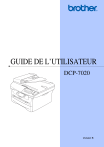
公開リンクが更新されました
あなたのチャットの公開リンクが更新されました。